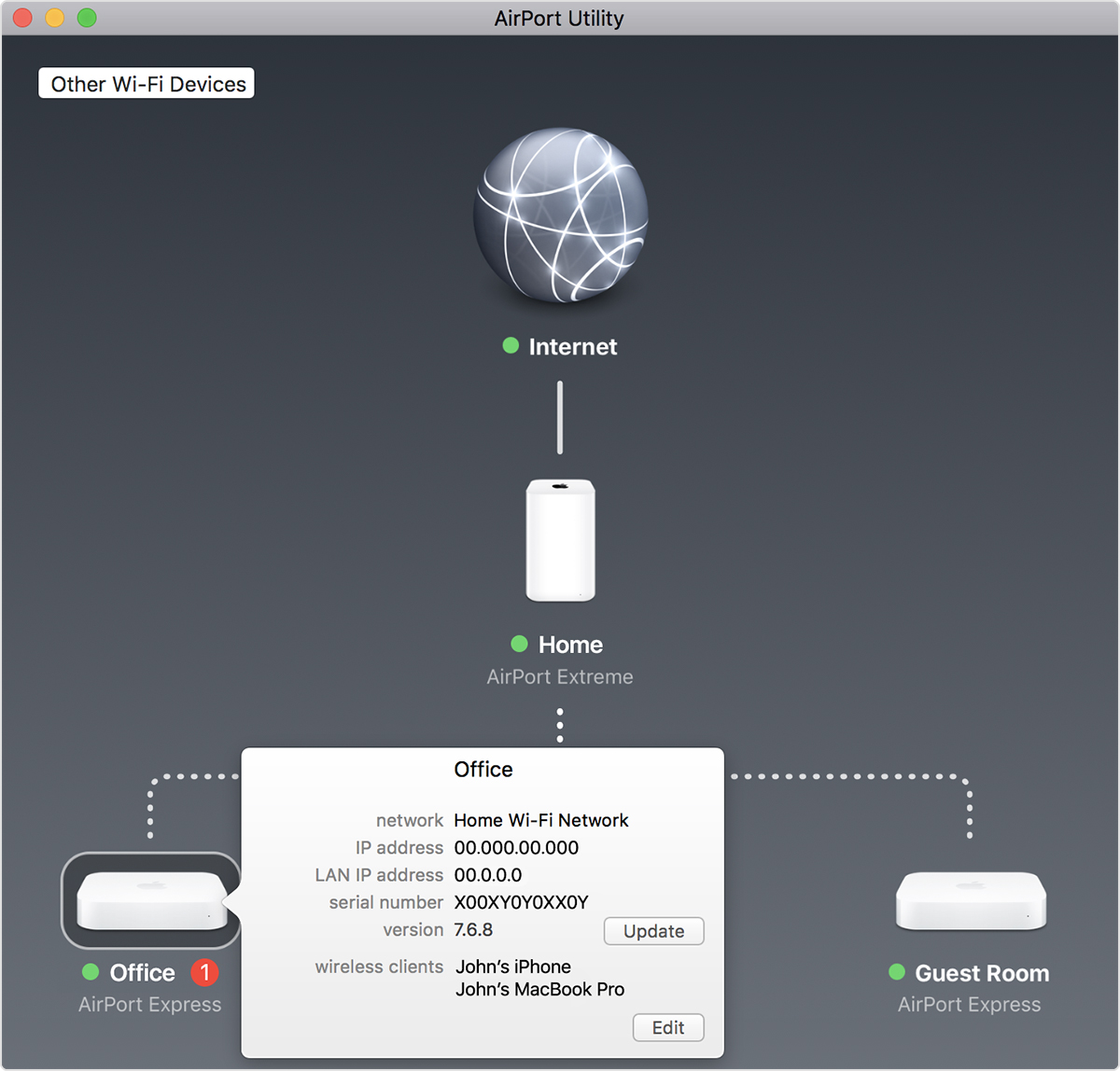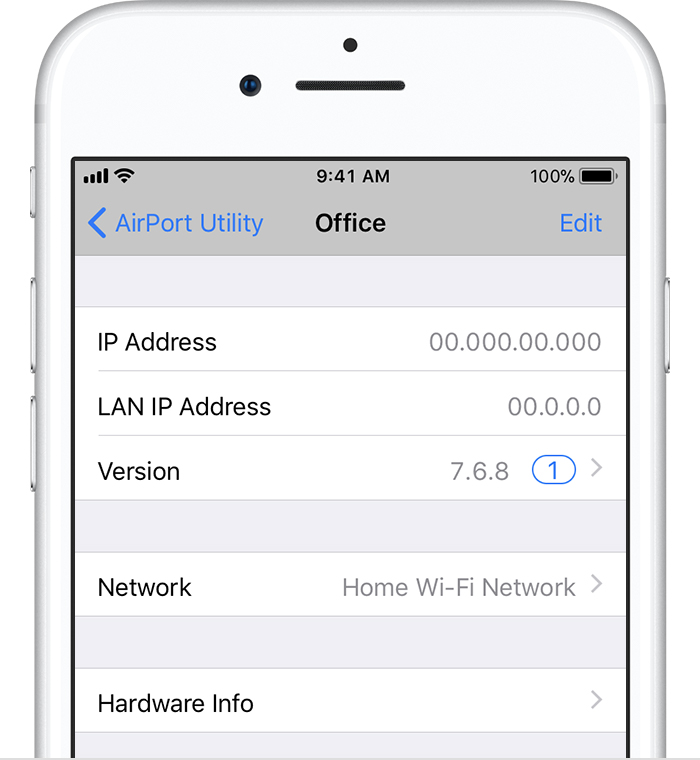Как прошить iPhone через iTunes и 3uTools
 Всем привет сегодня рассмотрим, как прошить iPhone двумя способами первый стандарты через iTunes в двух режимах Recovery Mode и DFU Mode второй через программу 3uTools.
Всем привет сегодня рассмотрим, как прошить iPhone двумя способами первый стандарты через iTunes в двух режимах Recovery Mode и DFU Mode второй через программу 3uTools.
При каких случиях нужно прошивать iPhone
- Когда забыли пароль для разблакировки iPhone (не путать c Aplle ID);
- Для полной очистки системы при продаже;
- Если iPhone не запускается а «Экран черный» ;
- Когда iPhone завис на логотипе Apple;
- Исправление ошибок при обновлении iPhone;
- При застраивании в цикле при запуске;
Прошивка iPhone через iTunes
- Стоит отключить функцию найти iPhone иногда iTunes из-за него выдает ошибку;
- Скачиваем на официальном сайте последнюю версию iTunes;
- Скачиваем прошивку для вашего iPhone.
Прошивка через RecoveryMode: программный режим прошивки, подобен откату Windows на созданную ранее точку восстановления. Основные системные файлы не затрагиваются, а только происходит восстановление настроек и параметров. В этом режиме на дисплее отображается заначек iTunes и шнурок.
Выключите телефон и дождитесь, когда погаснет экран и после чего зажимите кнопку «Домой» для iPhone, которые выпускались до 7-й модели. Для новых моделей активировать режим можно удерживанием кнопки «Уменьшения громкости» и подключите iPhone к компьютеру. iTunes распознает смартфон в режиме восстановления из-за чего предложит провести обновление или восстановление. При обновлении данные не потеряются, а при восстановлении установиться текущая версия iOS.

Если не хотите устанавливать текущую версию iOS: отмените всплывающее окно при подключении смартфона и зажав клавишу «Shift» на клавиатуре кликните «Восстановить iPhone» файловый менеджер предложит выбрать файл прошивки, выбираем скаченынй нами файл и как только это будет сделано, восстановление начнется в конце телефон самостоятельно перезагрузится и откроется меню активации.
Прошивка iPhone через DFU Mode При режиме DFU экран ничего не демонстрирует, и определить его активность можно только через iTunes. DFU (device firmware update) — особый режим, предназначенный для полной переустановки прошивки вашего устройства. В процессе переустановки через DFU на девайсе выполняется:
- Прошивка загрузчика;
- Старт загрузчика;
- Прошивка всех дополнительных модулей;
- Создание разделов файловой системы;
- Прошивка системных разделов.
Перед тем, как прошить iPhone его нужно вести режим DFU для разных версий iPhone это делается по-разному в данном случаи, посмотрим на примере iPhone 7 а вот инструкция для остальных смартфонов.
- Выключаем iPhone и подключаем к компьютеру:
- Зажимаем кнопку питания на три секунды;
- Не отпуская ее, нажимаем кнопку «Домой» или уменьшения громкости, удерживать 10 секунд потом отпускаем;
- Вторую же кнопку удерживаем еще пять секунд.
- После iTunes сообщит, что обнаружил айфон в режиме восстановления и предложит его восстановить.

Обновление в этом режиме будет недоступно, а восстановить можно по тому же принципу, что и для режима Recovery. Можно нажать просто «Восстановить iPhone» и система восстановить текущую версию iOS или закрываем окошко и в меню управления находим «Восстановить iPhone» нажимаем на этот пункт удерживая клавишу Shift (для ОС Windows) или ALT для MAC в открывшемся окне выбираем файл с прошивкой. Ждем завершения процесса прошивки.
Прошивка iPhone через 3uTools
- Скачиваем 3uTools запускаем установочный файл.
- Также для работы программы нужно будет установить iTunes или последние драйвера Apple на ПК. Скачать драйвера можно отсюда Windows x64 или x86
- После чего подключаем iPhone к компьютеру и запускаем 3uTools он автоматически определит устройство и запросит доступ к устройству, при всплывании окна с запросом на доверие ПК, кликните доверять.
- Перейдите на вкладку «Прошивка и JB» «Прошивка», выберите нужную прошивку. Если вы хотите сохранить данные на устройстве, поставьте галочку напротив Quick Flash Mode. Затем нажимаем зеленую кнопку «Прошивка».

- 3uTools автоматически прошьет ваше устройство. Прошивка займет примерно от 5 до 10 минут.

По окончанию процесса прошивки устройство перезагрузится автоматически, после чего нужно перейти в пункт «Прошивка и JB» «Расширенная прошивка» «Activate iDevice» и вы сможете активировать устройство.
На это, пожалуй, все если есть вопросы или пожелания пишем в комментариях. Спасибо!
Как прошить Айфон через iTools
Многие пользователи желают знать, как прошить Айфон через iTools, потому что такой способ в некоторых случаях предпочтительнее применять по сравнению с традиционными методами.
Решаем проблему: Прошивка iPhone посредством Айтулс
iTools позволяет пользователю не только выполнить обновление прошивки Apple-телефона, но и осуществить ее откат. Поэтому программа представляет собой полезный инструмент, так как с ее помощью можно сделать то, что невозможно провести штатным инструментом iOS-смартфона.
Правильный способ прошивки iPhone
Перед началом процесса восстановления или обновления программного обеспечения устройства рекомендуется выполнить сохранение всех важных файлов, данных, документов и другой информации.
Важно! iTools предлагает пользователю создать копию ценных сведений перед тем, как начнется операция.
Последовательность дальнейших действий должна быть следующей:
- Запускается Айтулс на персональном компьютере.

Важно! Необходимо одновременно открыть iTunes, так как эти две программы тесно взаимосвязаны между собой.
- Выполняется соединение Айфона с ПК посредством кабеля USB.
Важно! При использовании последней версии ПО действие может быть осуществлено с помощью Wi-Fi-соединения.
- Открывается вкладка «Инструменты». Она расположена вверху окна интерфейса софта.

- Нажимается иконка «Загрузка прошивки», находящаяся в разделе «Дополнительные возможности».

- Выбирается имя устройства, модель и сама прошивка. Для этого в окне имеется три пункт с выпадающими списками.

- Нажимается клавиша «Загрузить».

После осуществленных манипуляций пользователю будет предложено выполнить создание резервной копии ценной информации.
Ему потребуется поставить флажки на тех данных, которые нужно зарезервировать. Далее, необходимо дождаться завершения восстановления или обновления программного обеспечения Apple-устройства.
Воспользовавшись iTools, пользователь выбирает замечательное приложение. Оно обязательно пригодится каждому владельцу Apple-девайса.
Программным продуктом очень просто пользоваться, он отличается удобным интерфейсом. Даже новичок сможет осуществить восстановление или обновление программного обеспечения своего устройства. Тем более софт доступен на русском языке, что облегчает работу с ним.
При этом имеется возможность осуществлять обновление ПО не только iPhone, но и iPod и iPad, используя разные версии прошивки.
Как установить кастомную прошивку с помощью программы Redsn0w [iFAQ]
Для всех владельцев залоченных аппаратов, мы предлагаем прямые ссылки для скачивания готовых кастомных прошивок (custom firmware) без повышения модема, созданных при помощи программы Sn0wbreeze v2.8b11 (For iOS 5.0/5.0.1). С помощью этих прошивок Вы можете в дальнейшем разлочить Ваш iPhone 3GS или iPhone 4 с использованием Ultrasn0w или Givey Turbo Sim или сделать отвязанный джейлбрейк iOS 5.0.1 с помощью Redsn0w 0.9.10b1.
1. Скачать и запустить программу Redsn0w 0.9.10b1.
2. Подключить Ваше устройство к компьютеру.
3. Нажать кнопку Extras.
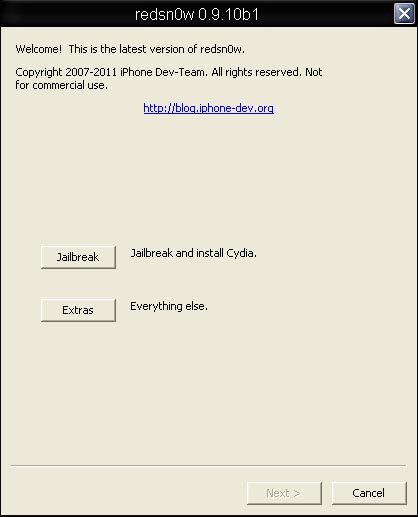
4. Выберите Pwned DFU.
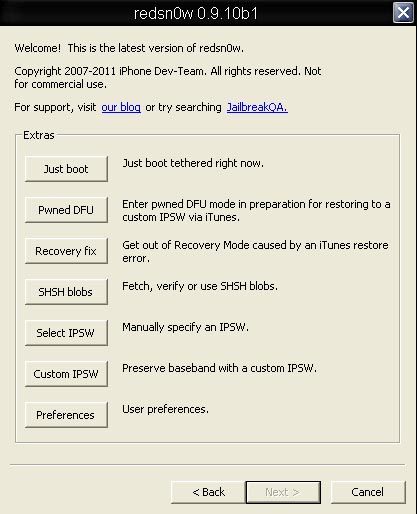
5. Следуйте инструкциям на экране для ввода устройства в режим Pwned DFU (как ввести в устройство в режим DFU читайте также здесь).

6. По окончании нажмите кнопку Done. Экран устройства должен быть черным.
7. Открыть iTunes. Он определит устройство в режиме DFU и предложит восстановить.
8. Нажмите SHIFT на клавиатуре и левой кнопкой мыши на кнопку Восстановить в iTunes.
9. Выберите нужную кастомную прошивку (можно скачать здесь) и нажмите Открыть. После этого пойдет процесс восстановления.

Прямые ссылки для загрузки IOS для 13 / 12 / 11 / 10 / 9 для iPhone [обновлено 2019]
Селена КомезОбновлено Июнь 06, 2019
Выпущена официальная версия iOS 12.3.1 и бета-версия iOS 13. Многие пользователи iOS не могут дождаться обновления своего устройства до новой версии системы iOS. Тем не менее, говорят, что у монеты есть две стороны, есть другая часть пользователей iOS, которые считают, что iOS 13 не так полезна, как они думают. Поэтому нет ничего странного в том, чтобы понизить iOS 13 до предыдущей системы iOS на устройстве. Следующие отрывки содержат несколько ссылок, которые позволяют вам
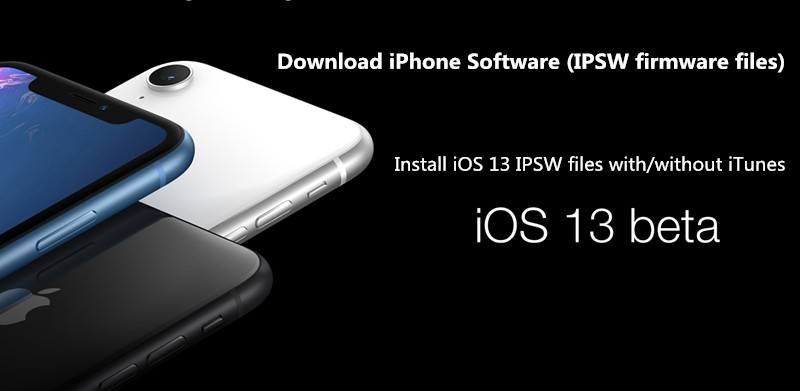
* Как загрузить и установить iOS 13 на свой iPhone
* Загрузите и установите iOS 12 на iPhone без потери данных
* Как понизить ваш iPhone без потери данных
Часть 1: Загрузите файл прошивки iOS 13 Beta для iPhone
Система IOS 13 доступно для iPhone XS Max, iPhone XS, iPhone XR, iPhone X, iPhone 8 Plus, iPhone 8, iPhone 7 Plus, iPhone 7, iPhone 6s Plus, iPhone 6s и iPhone SE. Но iPhone 6 / 6 Plus и более ранняя версия не совместимы с iOS 13.
Здесь вы можете загрузите матч бета IPSW iOS 13 для вашего iPhoneпросто нажмите на ссылку для скачивания ниже:
13 IOS (iPhone 6s) Загрузите бета-файл iPSW для iOS 13 с Google Диска
iOS 13 (iPhone 6s +): Загрузите бета-файл iPSW для iOS 13 с Google Диска
13 IOS (iPhone) Загрузите бета-файл iPSW для iOS 13 с Google Диска
13 IOS (iPhone 7) Загрузите бета-файл iPSW для iOS 13 с Google Диска
13 IOS (iPhone 8) Загрузите бета-файл iPSW для iOS 13 с Google Диска
13 IOS (iPhone 8 Plus) Загрузите бета-файл iPSW для iOS 13 с Google Диска
iOS 13 (iPhone X): Загрузите бета-файл iPSW для iOS 13 с Google Диска
iOS 13 (iPhone XS): Загрузите бета-файл iPSW для iOS 13 с Google Диска
iOS 13 (iPhone XS Max): Загрузите бета-файл iPSW для iOS 13 с Google Диска
iOS 13 (iPhone XR): Загрузите бета-файл iPSW для iOS 13 с Google Диска
Часть 3: Загрузите файл прошивки iOS 11 для iPhone
Загрузки iOS 11.4 IPSW для iPhone
Прямые ссылки для загрузки iOS 11.4 IPSW для iPhone X
Прямые ссылки для загрузки iOS 11.4 IPSW для iPhone 8
Прямые ссылки для загрузки iOS 11.4 IPSW для iPhone 8 Plus
Прямые ссылки для загрузки iOS 11.4 IPSW для iPhone 7
Прямые ссылки для загрузки iOS 11.4 IPSW для iPhone 7 Plus
Прямые ссылки для загрузки iOS 11.4 IPSW для iPhone 6
Прямые ссылки для загрузки iOS 11.4 IPSW для iPhone 6s Plus
Прямые ссылки для загрузки iOS 11.4 IPSW для iPhone 6
Прямые ссылки для загрузки iOS 11.4 IPSW для iPhone 6 Plus
Прямые ссылки для загрузки iOS 11.4 IPSW для iPhone SE
Прямые ссылки для загрузки iOS 11.4 IPSW для iPhone 5
Загрузки iOS 11.3 IPSW для iPhone
Прямые ссылки для загрузки iOS 11.3 IPSW для iPhone X
Прямые ссылки для загрузки iOS 11.3 IPSW для iPhone 8
Прямые ссылки для загрузки iOS 11.3 IPSW для iPhone 8 Plus
Прямые ссылки для загрузки iOS 11.3 IPSW для iPhone 7
Прямые ссылки для загрузки iOS 11.3 IPSW для iPhone 7 Plus
Прямые ссылки для загрузки iOS 11.3 IPSW для iPhone 6
Прямые ссылки для загрузки iOS 11.3 IPSW для iPhone 6s Plus
Прямые ссылки для загрузки iOS 11.3 IPSW для iPhone 6
Прямые ссылки для загрузки iOS 11.3 IPSW для iPhone 6 Plus
Прямые ссылки для загрузки iOS 11.3 IPSW для iPhone SE
Прямые ссылки для загрузки iOS 11.3 IPSW для iPhone 5
Загрузки iOS 11.2 IPSW для iPhone
Прямые ссылки для загрузки iOS 11.2 IPSW для iPhone X
Прямые ссылки для загрузки iOS 11.2 IPSW для iPhone 8
Прямые ссылки для загрузки iOS 11.2 IPSW для iPhone 8 Plus
Прямые ссылки для загрузки iOS 11.2 IPSW для iPhone 7
Прямые ссылки для загрузки iOS 11.2 IPSW для iPhone 7 Plus
Прямые ссылки для загрузки iOS 11.2 IPSW для iPhone 6
Прямые ссылки для загрузки iOS 11.2 IPSW для iPhone 6s Plus
Прямые ссылки для загрузки iOS 11.2 IPSW для iPhone 6
Прямые ссылки для загрузки iOS 11.2 IPSW для iPhone 6 Plus
Прямые ссылки для загрузки iOS 11.2 IPSW для iPhone SE
Прямые ссылки для загрузки iOS 11.2 IPSW для iPhone 5
Загрузки iOS 11.1 IPSW для iPhone
Прямые ссылки для загрузки iOS 11.1 IPSW для iPhone X
Прямые ссылки для загрузки iOS 11.1 IPSW для iPhone 8
Прямые ссылки для загрузки iOS 11.1 IPSW для iPhone 8 Plus
Прямые ссылки для загрузки iOS 11.1 IPSW для iPhone 7
Прямые ссылки для загрузки iOS 11.1 IPSW для iPhone 7 Plus
Прямые ссылки для загрузки iOS 11.1 IPSW для iPhone 6
Прямые ссылки для загрузки iOS 11.1 IPSW для iPhone 6s Plus
Прямые ссылки для загрузки iOS 11.1 IPSW для iPhone 6
Прямые ссылки для загрузки iOS 11.1 IPSW для iPhone 6 Plus
Прямые ссылки для загрузки iOS 11.1 IPSW для iPhone SE
Прямые ссылки для загрузки iOS 11.1 IPSW для iPhone 5
Загрузки iOS 11.0 IPSW для iPhone
11 IOS (iPhone 5s GSM) iPhone_4.0_64bit_11.0_15A372_Restore.ipsw
11 Ios (iPhone 5s GSM + CDMA), iPhone_4.0_64bit_11.0_15A372_Restore.ipsw
11 IOS (iPhone 6 Plus) iPhone_5.5_11.0_15A372_Restore.ipsw
11 IOS (iPhone 6) iPhone_4.7_11.0_15A372_Restore.ipsw
11 IOS (iPhone 6s) iPhone_4.7_11.0_15A372_Restore.ipsw
iOS 11 (iPhone 6s +): iPhone_5.5_11.0_15A372_Restore.ipsw
11 IOS (iPhone) iPhone_4.0_64bit_11.0_15A372_Restore.ipsw
iOS 11 (iPhone 7 GSM + CDMA): iPhone_7_11.0_15A372_Restore.ipsw
iOS 11 (iPhone 7 + GSM + CDMA): iPhone_7Plus_11.0_15A372_Restore.ipsw
iOS 11 (iPhone 7 GSM): iPhone_7_11.0_15A372_Restore.ipsw
iOS 11 (iPhone 7 + GSM): iPhone_7Plus_11.0_15A372_Restore.ipsw
iOS 11: iPhone10,4_11.0_15A372_Restore.ipsw
iOS 11: iPhone10,5_11.0_15A372_Restore.ipsw
iOS 11: iPhone10,4_11.0_15A372_Restore.ipsw
iOS 11: iPhone10,5_11.0_15A372_Restore.ipsw
Часть 4: Загрузите файл прошивки iOS 10 для iPhone
iOS 10.1 (iPhone 5 GSM): iPhone_4.0_32bit_10.1_14B72_Restore.ipsw
iOS 10.1 (iPhone 5 GSM + CDMA): iPhone_4.0_32bit_10.1_14B72_Restore.ipsw
10.1 IOS (iPhone 5s GSM) iPhone_4.0_64bit_10.1_14B72_Restore.ipsw
10.1 Ios (iPhone 5s GSM + CDMA), iPhone_4.0_64bit_10.1_14B72_Restore.ipsw
iOS 10.1 (iPhone 5c GSM): iPhone_4.0_32bit_10.1_14B72_Restore.ipsw
iOS 10.1 (iPhone 5c GSM + CDMA): iPhone_4.0_32bit_10.1_14B72_Restore.ipsw
10.1 IOS (iPhone 6 Plus) iPhone_5.5_10.1_14B72_Restore.ipsw
10.1 IOS (iPhone 6) iPhone_4.7_10.1_14B72_Restore.ipsw
10.1 IOS (iPhone 6s) iPhone_4.7_10.1_14B72_Restore.ipsw
10.1 IOS (iPhone 6s Plus) iPhone_5.5_10.1_14B72_Restore.ipsw
10.1 IOS (iPhone) iPhoneSE_10.1_14B72_Restore.ipsw
10.1 IOS (iPhone 7) iPhone_7_10.1_14B72c_Restore.ipsw
10.1 IOS (iPhone 7 Plus) iPhone_7Plus_10.1_14B72c_Restore.ipsw
iOS 10.0.1 (iPhone 5 GSM): iPhone_4.0_32bit_10.0.1_14A403_Restore.ipsw
iOS 10.0.1 (iPhone 5 GSM + CDMA): iPhone_4.0_32bit_10.0.1_14A403_Restore.ipsw
10.0.1 IOS (iPhone 5s GSM) iPhone_4.0_64bit_10.0.1_14A403_Restore.ipsw
10.0.1 Ios (iPhone 5s GSM + CDMA),iPhone_4.0_64bit_10.0.1_14A403_Restore.ipsw
iOS 10.0.1 (iPhone 5c GSM): iPhone_4.0_32bit_10.0.1_14A403_Restore.ipsw
iOS 10.0.1 (iPhone 5c GSM + CDMA):iPhone_4.0_32bit_10.0.1_14A403_Restore.ipsw
10.0.1 IOS (iPhone 6 Plus) iPhone_5.5_10.0.1_14A403_Restore.ipsw
10.0.1 IOS (iPhone 6) iPhone_4.7_10.0.1_14A403_Restore.ipsw
10.0.1 IOS (iPhone 6s) iPhone_4.7_10.0.1_14A403_Restore.ipsw
iOS 10.0.1 (iPhone 6s +): iPhone_5.5_10.0.1_14A403_Restore.ipsw
10.0.1 IOS (iPhone) iPhoneSE_10.0.1_14A403_Restore.ipsw
10.0.1 IOS (iPhone 7) iPhone9,1_10.0.1_14A403_Restore.ipsw
10.0.1 IOS (iPhone 7 Plus) iPhone9,2_10.0.1_14A403_Restore.ipsw
iOS 10.0.2 (iPhone 5 GSM): iPhone_4.0_32bit_10.0.2_14A456_Restore.ipsw
iOS 10.0.2 (iPhone 5 GSM + CDMA): iPhone_4.0_32bit_10.0.2_14A456_Restore.ipsw
10.0.2 IOS (iPhone 5s GSM) iPhone_4.0_64bit_10.0.2_14A456_Restore.ipsw
10.0.2 Ios (iPhone 5s GSM + CDMA),iPhone_4.0_64bit_10.0.2_14A456_Restore.ipsw
iOS 10.0.2 (iPhone 5c GSM): iPhone_4.0_32bit_10.0.2_14A456_Restore.ipsw
iOS 10.0.2 (iPhone 5c GSM + CDMA):iPhone_4.0_32bit_10.0.2_14A456_Restore.ipsw
10.0.2 IOS (iPhone 6 Plus) iPhone_5.5_10.0.2_14A456_Restore.ipsw
10.0.2 IOS (iPhone 6) iPhone_4.7_10.0.2_14A456_Restore.ipsw
10.0.2 IOS (iPhone 6s) iPhone_4.7_10.0.2_14A456_Restore.ipsw
10.0.2 IOS (iPhone 6s Plus) iPhone_5.5_10.0.2_14A456_Restore.ipsw
10.0.2 IOS (iPhone) iPhoneSE_10.0.2_14A456_Restore.ipsw
10.0.2 IOS (iPhone 7) iPhone9,3_10.0.2_14A456_Restore.ipsw
10.0.2 IOS (iPhone 7 +): iPhone9,4_10.0.2_14A456_Restore.ipsw
10.0.3 IOS (iPhone 7) iPhone9,1_10.0.3_14A551_Restore.ipsw
10.0.3 IOS (iPhone 7 Plus) iPhone9,2_10.0.3_14A551_Restore.ipsw
iOS 10.1 (iPhone 5 GSM): iPhone_4.0_32bit_10.1_14B72_Restore.ipsw
iOS 10.1 (iPhone 5 GSM + CDMA): iPhone_4.0_32bit_10.1_14B72_Restore.ipsw
10.1 IOS (iPhone 5s GSM) iPhone_4.0_64bit_10.1_14B72_Restore.ipsw
10.1 Ios (iPhone 5s GSM + CDMA), iPhone_4.0_64bit_10.1_14B72_Restore.ipsw
iOS 10.1 (iPhone 5c GSM): iPhone_4.0_32bit_10.1_14B72_Restore.ipsw
iOS 10.1 (iPhone 5c GSM + CDMA): iPhone_4.0_32bit_10.1_14B72_Restore.ipsw
10.1 IOS (iPhone 6 Plus) iPhone_5.5_10.1_14B72_Restore.ipsw
10.1 IOS (iPhone 6) iPhone_4.7_10.1_14B72_Restore.ipsw
10.1 IOS (iPhone 6s) iPhone_4.7_10.1_14B72_Restore.ipsw
10.1 IOS (iPhone 6s Plus) iPhone_5.5_10.1_14B72_Restore.ipsw
10.1 IOS (iPhone) iPhoneSE_10.1_14B72_Restore.ipsw
10.1 IOS (iPhone 7) iPhone_7_10.1_14B72c_Restore.ipsw
10.1 IOS (iPhone 7 Plus) iPhone_7Plus_10.1_14B72c_Restore.ipsw
iOS 10.1.1 (iPhone 5 GSM): iPhone_4.0_32bit_10.1.1_14B150_Restore.ipsw
iOS 10.1.1 (iPhone 5 GSM + CDMA):iPhone_4.0_32bit_10.1.1_14B150_Restore.ipsw
10.1.1 IOS (iPhone 5s GSM) iPhone_4.0_64bit_10.1.1_14B150_Restore.ipsw
10.1.1 Ios (iPhone 5s GSM + CDMA),iPhone_4.0_64bit_10.1.1_14B150_Restore.ipsw
iOS 10.1.1 (iPhone 5c GSM): iPhone_4.0_32bit_10.1.1_14B150_Restore.ipsw
iOS 10.1.1 (iPhone 5c GSM + CDMA):iPhone_4.0_32bit_10.1.1_14B150_Restore.ipsw
10.1.1 IOS (iPhone 6 Plus) iPhone_5.5_10.1.1_14B150_Restore.ipsw
10.1.1 IOS (iPhone 6) iPhone_4.7_10.1.1_14B150_Restore.ipsw
10.1.1 IOS (iPhone 6s) iPhone_4.7_10.1.1_14B150_Restore.ipsw
10.1.1 IOS (iPhone 6s Plus) iPhone_5.5_10.1.1_14B150_Restore.ipsw
10.1.1 IOS (iPhone) iPhoneSE_10.1.1_14B150_Restore.ipsw
10.1.1 IOS (iPhone 7) iPhone_7_10.1.1_14B150_Restore.ipsw
10.1.1 IOS (iPhone 7 Plus) iPhone_7Plus_10.1.1_14B150_Restore.ipsw
iOS 10.2 (iPhone 5 GSM): iPhone_4.0_32bit_10.2_14C92_Restore.ipsw
iOS 10.2 (iPhone 5 GSM + CDMA): iPhone_4.0_32bit_10.2_14C92_Restore.ipsw
10.2 IOS (iPhone 5s GSM) iPhone_4.0_64bit_10.2_14C92_Restore.ipsw
10.2 Ios (iPhone 5s GSM + CDMA), iPhone_4.0_64bit_10.2_14C92_Restore.ipsw
iOS 10.2 (iPhone 5c GSM): iPhone_4.0_32bit_10.2_14C92_Restore.ipsw
iOS 10.2 (iPhone 5c GSM + CDMA): iPhone_4.0_32bit_10.2_14C92_Restore.ipsw
10.2 IOS (iPhone 6 Plus) iPhone_5.5_10.2_14C92_Restore.ipsw
10.2 IOS (iPhone 6) iPhone_4.7_10.2_14C92_Restore.ipsw
10.2 IOS (iPhone 6s) iPhone_4.7_10.2_14C92_Restore.ipsw
10.2 IOS (iPhone 6s Plus) iPhone_5.5_10.2_14C92_Restore.ipsw
10.2 IOS (iPhone) iPhoneSE_10.2_14C92_Restore.ipsw
10.2 IOS (iPhone 7) iPhone_7_10.2_14C92_Restore.ipsw
10.2 IOS (iPhone 7 Plus) iPhone_7Plus_10.2_14C92_Restore.ipsw
iOS 10.2.1 (iPhone 5 GSM): iPhone_4.0_32bit_10.2.1_14D27_Restore.ipsw
iOS 10.2.1 (iPhone 5 GSM + CDMA): iPhone_4.0_32bit_10.2.1_14D27_Restore.ipsw
10.2.1 IOS (iPhone 5s GSM) iPhone_4.0_64bit_10.2.1_14D27_Restore.ipsw
10.2.1 Ios (iPhone 5s GSM + CDMA),iPhone_4.0_64bit_10.2.1_14D27_Restore.ipsw
iOS 10.2.1 (iPhone 5c GSM): iPhone_4.0_32bit_10.2.1_14D27_Restore.ipsw
iOS 10.2.1 (iPhone 5c GSM + CDMA):iPhone_4.0_32bit_10.2.1_14D27_Restore.ipsw
iOS 10.2.1 (iPhone 6 Pls): iPhone_5.5_10.2.1_14D27_Restore.ipsw
10.2.1 IOS (iPhone 6) iPhone_4.7_10.2.1_14D27_Restore.ipsw
10.2.1 IOS (iPhone 6s) iPhone_4.7_10.2.1_14D27_Restore.ipsw
10.2.1 IOS (iPhone 6s Plus) iPhone_5.5_10.2.1_14D27_Restore.ipsw
iOS iOS 10.2.1 (iPhone SE): iPhoneSE_10.2.1_14D27_Restore.ipsw
10.2.1 IOS (iPhone 7) iPhone_7_10.2.1_14D27_Restore.ipsw
iOS 10.2.1 (7 +): iPhone_7Plus_10.2.1_14D27_Restore.ipsw
iOS 10.3 (iPhone 5 GSM): iPhone_4.0_32bit_10.3_14E277_Restore.ipsw
iOS 10.3 (iPhone 5 GSM + CDMA): iPhone_4.0_32bit_10.3_14E277_Restore.ipsw
10.3 IOS (iPhone 5s GSM) iPhone_4.0_64bit_10.3_14E277_Restore.ipsw
10.3 Ios (iPhone 5s GSM + CDMA), iPhone_4.0_64bit_10.3_14E277_Restore.ipsw
iOS 10.3 (iPhone 5c GSM): iPhone_4.0_32bit_10.3_14E277_Restore.ipsw
iOS 10.3 (iPhone 5c GSM + CDMA): iPhone_4.0_32bit_10.3_14E277_Restore.ipsw
10.3 IOS (iPhone 6 Plus) iPhone_5.5_10.3_14E277_Restore.ipsw
10.3 IOS (iPhone 6) iPhone_4.7_10.3_14E277_Restore.ipsw
10.3 IOS (iPhone 6s) iPhone_4.7_10.3_14E277_Restore.ipsw
10.3 IOS (iPhone 6s Plus) iPhone_5.5_10.3_14E277_Restore.ipsw
10.3 IOS (iPhone) iPhone_4.0_64bit_10.3_14E277_Restore.ipsw
10.3 IOS (iPhone 7) iPhone_7_10.3_14E277_Restore.ipsw
10.3 IOS (iPhone 7 Plus) iPhone_7Plus_10.3_14E277_Restore.ipsw
iOS 10.3.1 (iPhone 5 GSM): iPhone_4.0_32bit_10.3.1_14E304_Restore.ipsw
iOS 10.3.1 (iPhone 5 GSM + CDMA):iPhone_4.0_32bit_10.3.1_14E304_Restore.ipsw
10.3.1 IOS (iPhone 5s GSM) iPhone_4.0_64bit_10.3.1_14E304_Restore.ipsw
10.3.1 Ios (iPhone 5s GSM + CDMA),iPhone_4.0_64bit_10.3.1_14E304_Restore.ipsw
iOS 10.3.1 (iPhone 5c GSM): iPhone_4.0_32bit_10.3.1_14E304_Restore.ipsw
iOS 10.3.1 (iPhone 5c GSM + CDMA):iPhone_4.0_32bit_10.3.1_14E304_Restore.ipsw
10.3.1 IOS (iPhone 6 Plus) iPhone_5.5_10.3.1_14E304_Restore.ipsw
10.3.1 IOS (iPhone 6) iPhone_4.7_10.3.1_14E304_Restore.ipsw
10.3.1 IOS (iPhone 6s) iPhone_4.7_10.3.1_14E304_Restore.ipsw
10.3.1 IOS (iPhone 6s Plus) iPhone_5.5_10.3.1_14E304_Restore.ipsw
10.3.1 IOS (iPhone) iPhone_4.0_64bit_10.3.1_14E304_Restore.ipsw
10.3.1 IOS (iPhone 7) iPhone_7_10.3.1_14E304_Restore.ipsw
10.3.1 IOS (iPhone 7 Plus) iPhone_7Plus_10.3.1_14E304_Restore.ipsw
iOS 10.3.2 (iPhone 5 GSM): iPhone_4.0_32bit_10.3.2_14F89_Restore.ipsw
iOS 10.3.2 (iPhone 5 GSM + CDMA): iPhone_4.0_32bit_10.3.2_14F89_Restore.ipsw
10.3.2 IOS (iPhone 5s GSM) iPhone_4.0_64bit_10.3.2_14F89_Restore.ipsw
10.3.2 Ios (iPhone 5s GSM + CDMA), iPhone_4.0_64bit_10.3.2_14F89_Restore.ipsw
iOS 10.3.2 (iPhone 5c GSM): iPhone_4.0_32bit_10.3.2_14F89_Restore.ipsw
iOS 10.3.2 (iPhone 5c GSM + CDMA): iPhone_4.0_32bit_10.3.2_14F89_Restore.ipsw
10.3.2 IOS (iPhone 6 +): iPhone_5.5_10.3.2_14F89_Restore.ipsw
10.3.2 IOS (iPhone 6) iPhone_4.7_10.3.2_14F89_Restore.ipsw
10.3.2 IOS (iPhone 6s) iPhone_4.7_10.3.2_14F89_Restore.ipsw
10.3.2 IOS (iPhone 6s Plus) iPhone_5.5_10.3.2_14F89_Restore.ipsw
10.3.2 IOS (iPhone) iPhone_4.0_64bit_10.3.2_14F89_Restore.ipsw
10.3.2 IOS (iPhone 7) iPhone_7_10.3.2_14F89_Restore.ipsw
10.3.2 IOS (iPhone 7 Plus) iPhone_7Plus_10.3.2_14F89_Restore.ipsw
iOS 10.3.3 (iPhone 5 GSM): iPhone_4.0_32bit_10.3.3_14G60_Restore.ipsw
iOS 10.3.3 (iPhone 5 GSM + CDMA): iPhone_4.0_32bit_10.3.3_14G60_Restore.ipsw
10.3.3 IOS (iPhone 5s GSM) iPhone_4.0_64bit_10.3.3_14G60_Restore.ipsw
10.3.3 Ios (iPhone 5s GSM + CDMA),iPhone_4.0_64bit_10.3.3_14G60_Restore.ipsw
iOS 10.3.3 (iPhone 5c GSM): iPhone_4.0_32bit_10.3.3_14G60_Restore.ipsw
iOS 10.3.3 (iPhone 5c GSM + CDMA):iPhone_4.0_32bit_10.3.3_14G60_Restore.ipsw
10.3.3 IOS (iPhone 6 +): iPhone_5.5_10.3.3_14G60_Restore.ipsw
10.3.3 IOS (iPhone 6) iPhone_4.7_10.3.3_14G60_Restore.ipsw
10.3.3 IOS (iPhone 6s) iPhone_4.7_10.3.3_14G60_Restore.ipsw
10.3.3 IOS (iPhone 6s Plus) iPhone_5.5_10.3.3_14G60_Restore.ipsw
10.3.3 IOS (iPhone) iPhone_4.0_64bit_10.3.3_14G60_Restore.ipsw
iOS 10.3.3 (iPhone 7 GSM + CDMA): iPhone_7_10.3.3_14G60_Restore.ipsw
iOS 10.3.3 (iPhone 7 + GSM + CDMA): iPhone_7Plus_10.3.3_14G60_Restore.ipsw
Часть 5: Загрузите файл прошивки iOS 9 для iPhone
iOS 9.0 (iPhone 4S): iPhone4,1_9.0_13A344_Restore.ipsw
iOS 9.0 (iPhone 5 GSM): iPhone5,1_9.0_13A344_Restore.ipsw
iOS 9.0 (iPhone 5 GSM + CDMA): iPhone5,2_9.0_13A344_Restore.ipsw
iOS 9.0 (iPhone 5c GSM): iPhone5,3_9.0_13A344_Restore.ipsw
iOS 9.0 (iPhone 5c GSM + CDMA): iPhone5,4_9.0_13A344_Restore.ipsw
9.0 IOS (iPhone 5s GSM) iPhone6,1_9.0_13A344_Restore.ipsw
9.0 Ios (iPhone 5s GSM + CDMA), iPhone6,2_9.0_13A344_Restore.ipsw
9.0 IOS (iPhone 6 Plus) iPhone7,1_9.0_13A344_Restore.ipsw
9.0 IOS (iPhone 6) iPhone7,2_9.0_13A344_Restore.ipsw
9.0 IOS (iPhone 6s) iPhone8,1_9.0_13A342_Restore.ipsw
9.0 IOS (iPhone 6s Plus) iPhone8,2_9.0_13A343_Restore.ipsw
iOS 9.0.1 (iPhone 4S): iPhone4,1_9.0.1_13A404_Restore.ipsw
iOS 9.0.1 (iPhone 5 GSM): iPhone5,1_9.0.1_13A404_Restore.ipsw
iOS 9.0.1 (iPhone 5 GSM + CDMA): iPhone5,2_9.0.1_13A404_Restore.ipsw
iOS 9.0.1 (iPhone 5c GSM): iPhone5,3_9.0.1_13A404_Restore.ipsw
iOS 9.0.1 (iPhone 5c GSM + CDMA): iPhone5,4_9.0.1_13A404_Restore.ipsw
9.0.1 IOS (iPhone 5s GSM) iPhone6,1_9.0.1_13A404_Restore.ipsw
9.0.1 Ios (iPhone 5s GSM + CDMA), iPhone6,2_9.0.1_13A404_Restore.ipsw
9.0.1 IOS (iPhone 6 +): iPhone7,1_9.0.1_13A404_Restore.ipsw
9.0.1 IOS (iPhone 6) iPhone7,2_9.0.1_13A404_Restore.ipsw
9.0.1 IOS (iPhone 6s) iPhone8,1_9.0_13A342_Restore.ipsw
9.0.1 IOS (iPhone 6s Plus) iPhone8,2_9.0.1_13A405_Restore.ipsw
iOS 9.0.2 (iPhone 4S): iPhone4,1_9.0.2_13A452_Restore.ipsw
iOS 9.0.2 (iPhone 5 GSM): iPhone5,1_9.0.2_13A452_Restore.ipsw
iOS 9.0.2 (iPhone 5 GSM + CDMA): iPhone5,2_9.0.2_13A452_Restore.ipsw
iOS 9.0.2 (5s GSM): iPhone6,1_9.0.2_13A452_Restore.ipsw
9.0.2 Ios (iPhone 5s GSM + CDMA), iPhone6,2_9.0.2_13A452_Restore.ipsw
iOS 9.0.2 (5c GSM): iPhone5,3_9.0.2_13A452_Restore.ipsw
iOS 9.0.2 (iPhone 5c GSM + CDMA): iPhone5,4_9.0.2_13A452_Restore.ipsw
9.0.2 IOS (iPhone 6 Plus) iPhone7,1_9.0.2_13A452_Restore.ipsw
9.0.2 IOS (iPhone 6) iPhone7,2_9.0.2_13A452_Restore.ipsw
9.0.2 IOS (iPhone 6s) iPhone8,1_9.0.2_13A452_Restore.ipsw
9.0.2 IOS (iPhone 6s Plus) iPhone8,2_9.0.2_13A452_Restore.ipsw
iOS 9.1.0 (iPhone 4S): iPhone4,1_9.1_13B143_Restore.ipsw
iOS 9.1.0 (iPhone 5 GSM): iPhone5,1_9.1_13B143_Restore.ipsw
iOS 9.1.0 (iPhone 5 GSM + CDMA): iPhone5,2_9.1_13B143_Restore.ipsw
9.1.0 IOS (iPhone 5s GSM) iPhone6,1_9.1_13B143_Restore.ipsw
9.1.0 Ios (iPhone 5s GSM + CDMA), iPhone6,2_9.1_13B143_Restore.ipsw
iOS 9.1.0 (iPhone 5c GSM): iPhone5,3_9.1_13B143_Restore.ipsw
iOS 9.1.0 (iPhone 5c GSM + CDMA): iPhone5,4_9.1_13B143_Restore.ipsw
9.1.0 IOS (iPhone 6 Plus) iPhone7,1_9.1_13B143_Restore.ipsw
9.1.0 IOS (iPhone 6) iPhone7,2_9.1_13B143_Restore.ipsw
9.1.0 IOS (iPhone 6s) iPhone8,1_9.1_13B143_Restore.ipsw
9.1.0 IOS (iPhone 6s Plus) iPhone8,2_9.1_13B143_Restore.ipsw
iOS 9.2 (iPhone 4S): iPhone4,1_9.2_13C75_Restore.ipsw
iOS 9.2 (iPhone 5 GSM): iPhone5,1_9.2_13C75_Restore.ipsw
iOS 9.2 (iPhone 5 GSM + CDMA): iPhone5,2_9.2_13C75_Restore.ipsw
9.2 IOS (iPhone 5s GSM) iPhone6,1_9.2_13C75_Restore.ipsw
9.2 Ios (iPhone 5s GSM + CDMA), iPhone6,2_9.2_13C75_Restore.ipsw
iOS 9.2 (iPhone 5c GSM): iPhone5,3_9.2_13C75_Restore.ipsw
iOS 9.2 (iPhone 5c GSM + CDMA): iPhone5,4_9.2_13C75_Restore.ipsw
9.2 IOS (iPhone 6 Plus) iPhone7,1_9.2_13C75_Restore.ipsw
9.2 IOS (iPhone 6) iPhone7,2_9.2_13C75_Restore.ipsw
9.2 IOS (iPhone 6s) iPhone8,1_9.2_13C75_Restore.ipsw
9.2 IOS (iPhone 6s Plus) iPhone8,2_9.2_13C75_Restore.ipsw
iOS 9.2.1 (iPhone 4S): iPhone4,1_9.2.1_13D15_Restore.ipsw
iOS 9.2.1 (iPhone 5 GSM): iPhone5,1_9.2.1_13D15_Restore.ipsw
iOS 9.2.1 (iPhone 5 GSM + CDMA): iPhone5,2_9.2.1_13D15_Restore.ipsw
9.2.1 IOS (iPhone 5s GSM) iPhone6,1_9.2.1_13D15_Restore.ipsw
9.2.1 Ios (iPhone 5s GSM + CDMA), iPhone6,2_9.2.1_13D15_Restore.ipsw
iOS 9.2.1 (iPhone 5c GSM): iPhone5,3_9.2.1_13D15_Restore.ipsw
iOS 9.2.1 (iPhone 5c GSM + CDMA): iPhone5,4_9.2.1_13D15_Restore.ipsw
iOS 9.2.1 Сборка 13D20 (iPhone 6 Plus): iPhone7,1_9.2.1_13D20_Restore.ipsw
iOS 9.2.1 Сборка 13D20 (iPhone 6): iPhone7,2_9.2.1_13D20_Restore.ipsw
iOS 9.2.1 Сборка 13D20 (iPhone 6s): iPhone8,1_9.2.1_13D20_Restore.ipsw
iOS 9.2.1 Сборка 13D20 (iPhone 6s Plus): iPhone8,2_9.2.1_13D20_Restore.ipsw
iOS 9.3 13E237 (iPhone 4S): iPhone4,1_9.3_13E237_Restore.ipsw
iOS 9.3 13E237 (iPhone 5 GSM): iPhone5,1_9.3_13E237_Restore.ipsw
iOS 9.3 13E237 (iPhone 5 GSM + CDMA): iPhone5,2_9.3_13E237_Restore.ipsw
iOS 9.3 13E237 (iPhone 5s GSM): iPhone6,1_9.3_13E237_Restore.ipsw
iOS 9.3 13E237 (iPhone 5s GSM + CDMA): iPhone6,2_9.3_13E237_Restore.ipsw
iOS 9.3 13E237 (iPhone 5c GSM): iPhone5,3_9.3_13E237_Restore.ipsw
iOS 9.3 13E237 (iPhone 5c GSM + CDMA): iPhone5,4_9.3_13E237_Restore.ipsw
iOS 9.3 13E233 (iPhone 6 Plus): iPhone7,1_9.3_13E233_Restore.ipsw
iOS 9.3 13E233 (iPhone 6): iPhone7,2_9.3_13E233_Restore.ipsw
iOS 9.3 13E234 (iPhone 6s): iPhone8,1_9.3_13E234_Restore.ipsw
iOS 9.3 13E234 (iPhone 6s Plus): iPhone8,2_9.3_13E234_Restore.ipsw
iOS 9.3 13E233 (iPhone SE): iPhone8,4_9.3_13E233_Restore.ipsw
iOS 9.3.1 (iPhone 4S): iPhone4,1_9.3.1_13E238_Restore.ipsw
iOS 9.3.1 (iPhone 5 GSM): iPhone5,1_9.3.1_13E238_Restore.ipsw
iOS 9.3.1 (iPhone 5 GSM + CDMA): iPhone5,2_9.3.1_13E238_Restore.ipsw
9.3.1 IOS (iPhone 5s GSM) iPhone6,1_9.3.1_13E238_Restore.ipsw
9.3.1 Ios (iPhone 5s GSM + CDMA), iPhone6,2_9.3.1_13E238_Restore.ipsw
iOS 9.3.1 (iPhone 5c GSM): iPhone5,3_9.3.1_13E238_Restore.ipsw
iOS 9.3.1 (iPhone 5c GSM + CDMA): iPhone5,4_9.3.1_13E238_Restore.ipsw
9.3.1 IOS (iPhone 6 Plus) iPhone7,1_9.3.1_13E238_Restore.ipsw
9.3.1 IOS (iPhone 6) iPhone7,2_9.3.1_13E238_Restore.ipsw
9.3.1 IOS (iPhone 6s) iPhone8,1_9.3.1_13E238_Restore.ipsw
9.3.1 IOS (iPhone 6s Plus) iPhone8,2_9.3.1_13E238_Restore.ipsw
9.3.1 IOS (iPhone) iPhone8,4_9.3.1_13E238_Restore.ipsw
iOS 9.3.2 (4S): iPhone4,1_9.3.2_13F69_Restore.ipsw
iOS 9.3.2 (iPhone 5 GSM): iPhone5,1_9.3.2_13F69_Restore.ipsw
iOS 9.3.2 (iPhone 5 GSM + CDMA): iPhone5,2_9.3.2_13F69_Restore.ipsw
9.3.2 IOS (iPhone 5s GSM) iPhone6,1_9.3.2_13F69_Restore.ipsw
9.3.2 Ios (iPhone 5s GSM + CDMA), iPhone6,2_9.3.2_13F69_Restore.ipsw
iOS 9.3.2 (iPhone 5c GSM): iPhone5,3_9.3.2_13F69_Restore.ipsw
iOS 9.3.2 (iPhone 5c GSM + CDMA): iPhone5,4_9.3.2_13F69_Restore.ipsw
9.3.2 IOS (iPhone 6 Plus) iPhone7,1_9.3.2_13F69_Restore.ipsw
9.3.2 IOS (iPhone 6) iPhone7,2_9.3.2_13F69_Restore.ipsw
9.3.2 IOS (iPhone 6s) iPhone8,1_9.3.2_13F69_Restore.ipsw
iOS 9.3.2 (iPhone 6s +): iPhone8,2_9.3.2_13F69_Restore.ipsw
9.3.2 IOS (iPhone) iPhone8,4_9.3.2_13F69_Restore.ipsw
iOS 9.3.3 (iPhone 4S): iPhone4,1_9.3.3_13G34_Restore.ipsw
iOS 9.3.3 (iPhone 5 GSM): iPhone5,1_9.3.3_13G34_Restore.ipsw
iOS 9.3.3 (iPhone 5 GSM + CDMA): iPhone5,2_9.3.3_13G34_Restore.ipsw
9.3.3 IOS (iPhone 5s GSM) iPhone6,1_9.3.3_13G34_Restore.ipsw
9.3.3 Ios (iPhone 5s GSM + CDMA), iPhone6,2_9.3.3_13G34_Restore.ipsw
iOS 9.3.3 (iPhone 5c GSM): iPhone5,3_9.3.3_13G34_Restore.ipsw
iOS 9.3.3 (iPhone 5c GSM + CDMA): iPhone5,4_9.3.3_13G34_Restore.ipsw
9.3.3 IOS (iPhone 6 Plus) iPhone7,1_9.3.3_13G34_Restore.ipsw
9.3.3 IOS (iPhone 6) iPhone7,2_9.3.3_13G34_Restore.ipsw
9.3.3 IOS (iPhone 6s) iPhone8,1_9.3.3_13G34_Restore.ipsw
9.3.3 IOS (iPhone 6s Plus) iPhone8,2_9.3.3_13G34_Restore.ipsw
9.3.3 IOS (iPhone) iPhone8,4_9.3.3_13G34_Restore.ipsw
iOS 9.3.4 (iPhone 4S): iPhone4,1_9.3.4_13G35_Restore.ipsw
iOS 9.3.4 (iPhone 5 GSM): iPhone5,1_9.3.4_13G35_Restore.ipsw
iOS 9.3.4 (iPhone 5 GSM + CDMA): iPhone5,2_9.3.4_13G35_Restore.ipsw
9.3.4 IOS (iPhone 5s GSM) iPhone6,1_9.3.4_13G35_Restore.ipsw
9.3.4 Ios (iPhone 5s GSM + CDMA), iPhone6,2_9.3.4_13G35_Restore.ipsw
iOS 9.3.4 (iPhone 5c GSM): iPhone5,3_9.3.4_13G35_Restore.ipsw
iOS 9.3.4 (iPhone 5c GSM + CDMA): iPhone5,4_9.3.4_13G35_Restore.ipsw
9.3.4 IOS (iPhone 6 Plus) iPhone7,1_9.3.4_13G35_Restore.ipsw
9.3.4 IOS (iPhone 6) iPhone7,2_9.3.4_13G35_Restore.ipsw
9.3.4 IOS (iPhone 6s) iPhone8,1_9.3.4_13G35_Restore.ipsw
9.3.4 IOS (iPhone 6s Plus) iPhone8,2_9.3.4_13G35_Restore.ipsw
9.3.4 IOS (iPhone) iPhone8,4_9.3.4_13G35_Restore.ipsw
iOS 9.3.5 (iPhone 4S): iPhone4,1_9.3.5_13G36_Restore.ipsw
iOS 9.3.5 (iPhone 5 GSM): iPhone5,1_9.3.5_13G36_Restore.ipsw
iOS 9.3.5 (iPhone 5 GSM + CDMA): iPhone5,2_9.3.5_13G36_Restore.ipsw
9.3.5 IOS (iPhone 5s GSM) iPhone6,1_9.3.5_13G36_Restore.ipsw
9.3.5 Ios (iPhone 5s GSM + CDMA), iPhone6,2_9.3.5_13G36_Restore.ipsw
iOS 9.3.5 (iPhone 5c GSM): iPhone5,3_9.3.5_13G36_Restore.ipsw
iOS 9.3.5 (iPhone 5c GSM + CDMA): iPhone5,4_9.3.5_13G36_Restore.ipsw
9.3.5 IOS (iPhone 6 Plus) iPhone7,1_9.3.5_13G36_Restore.ipsw
9.3.5 IOS (iPhone 6) iPhone7,2_9.3.5_13G36_Restore.ipsw
9.3.5 IOS (iPhone 6s) iPhone8,1_9.3.5_13G36_Restore.ipsw
9.3.5 IOS (iPhone 6s Plus) iPhone8,2_9.3.5_13G36_Restore.ipsw
9.3.5 IOS (iPhone) iPhone8,4_9.3.5_13G36_Restore.ipsw
Часть 6: Загрузите файл прошивки iOS 8 для iPhone
iOS 8.0 (iPhone 4S): iPhone4,1_8.0_12A365_Restore.ipsw
iOS 8.0 (iPhone 5 GSM): iPhone5,1_8.0_12A365_Restore.ipsw
iOS 8.0 (iPhone 5 GSM + CDMA): iPhone5,2_8.0_12A365_Restore.ipsw
iOS 8.0 (iPhone 5c GSM): iPhone5,3_8.0_12A365_Restore.ipsw
iOS 8.0 (iPhone 5c GSM + CDMA): iPhone5,4_8.0_12A365_Restore.ipsw
8.0 IOS (iPhone 5s GSM) iPhone6,1_8.0_12A365_Restore.ipsw
8.0 Ios (iPhone 5s GSM + CDMA), iPhone6,2_8.0_12A365_Restore.ipsw
8.0 IOS (iPhone 6 Plus) iPhone7,1_8.0_12A366_Restore.ipsw
8.0 IOS (iPhone 6) iPhone7,2_8.0_12A365_Restore.ipsw
iOS 8.0.1 (iPhone 4S): iPhone4,1_8.0.1_12A402_Restore.ipsw
iOS 8.0.1 (iPhone 5 GSM): iPhone5,1_8.0.1_12A402_Restore.ipsw
iOS 8.0.1 (iPhone 5 GSM + CDMA): iPhone5,2_8.0.1_12A402_Restore.ipsw
iOS 8.0.1 (iPhone 5c GSM): iPhone5,3_8.0.1_12A402_Restore.ipsw
iOS 8.0.1 (iPhone 5c GSM + CDMA): iPhone5,4_8.0.1_12A402_Restore.ipsw
8.0.1 IOS (iPhone 5s GSM) iPhone6,1_8.0.1_12A402_Restore.ipsw
8.0.1 Ios (iPhone 5s GSM + CDMA), iPhone6,2_8.0.1_12A402_Restore.ipsw
8.0.1 IOS (iPhone 6 Plus) iPhone7,1_8.0.1_12A402_Restore.ipsw
8.0.1 IOS (iPhone 6) iPhone7,2_8.0.1_12A402_Restore.ipsw
iOS 8.0.2 (iPhone 4S): iPhone4,1_8.0.2_12A405_Restore.ipsw
iOS 8.0.2 (iPhone 5 GSM): iPhone5,1_8.0.2_12A405_Restore.ipsw
iOS 8.0.2 (iPhone 5 GSM + CDMA): iPhone5,2_8.0.2_12A405_Restore.ipsw
iOS 8.0.2 (iPhone 5c GSM): iPhone5,3_8.0.2_12A405_Restore.ipsw
iOS 8.0.2 (iPhone 5c GSM + CDMA): iPhone5,4_8.0.2_12A405_Restore.ipsw
8.0.2 IOS (iPhone 5s GSM) iPhone6,1_8.0.2_12A405_Restore.ipsw
8.0.2 Ios (iPhone 5s GSM + CDMA), iPhone6,2_8.0.2_12A405_Restore.ipsw
8.0.2 IOS (iPhone 6 Plus) iPhone7,1_8.0.2_12A405_Restore.ipsw
8.0.2 IOS (iPhone 6) iPhone7,2_8.0.2_12A405_Restore.ipsw
iOS 8.1 (iPhone 4S): iPhone4,1_8.1_12B411_Restore.ipsw
iOS 8.1 (iPhone 5 GSM): iPhone5,1_8.1_12B411_Restore.ipsw
iOS 8.1 (iPhone 5 GSM + CDMA): iPhone5,2_8.1_12B411_Restore.ipsw
iOS 8.1 (iPhone 5c GSM): iPhone5,3_8.1_12B411_Restore.ipsw
iOS 8.1 (iPhone 5c GSM + CDMA): iPhone5,4_8.1_12B411_Restore.ipsw
8.1 IOS (iPhone 5s GSM) iPhone6,1_8.1_12B411_Restore.ipsw
8.1 Ios (iPhone 5s GSM + CDMA), iPhone6,2_8.1_12B411_Restore.ipsw
8.1 IOS (iPhone 6 Plus) iPhone7,1_8.1_12B411_Restore.ipsw
8.1 IOS (iPhone 6) iPhone7,2_8.1_12B411_Restore.ipsw
iOS 8.1.1 (iPhone 4S): iPhone4,1_8.1.1_12B435_Restore.ipsw
iOS 8.1.1 (iPhone 5 GSM): iPhone5,1_8.1.1_12B435_Restore.ipsw
iOS 8.1.1 (iPhone 5 GSM + CDMA): iPhone5,2_8.1.1_12B435_Restore.ipsw
iOS 8.1.1 (iPhone 5c GSM): iPhone5,3_8.1.1_12B435_Restore.ipsw
iOS 8.1.1 (iPhone 5c GSM + CDMA): iPhone5,4_8.1.1_12B435_Restore.ipsw
8.1.1 IOS (iPhone 5s GSM) iPhone6,1_8.1.1_12B435_Restore.ipsw
8.1.1 Ios (iPhone 5s GSM + CDMA), iPhone6,2_8.1.1_12B435_Restore.ipsw
8.1.1 IOS (iPhone 6 Plus) iPhone7,1_8.1.1_12B436_Restore.ipsw
8.1.1 IOS (iPhone 6) iPhone7,2_8.1.1_12B436_Restore.ipsw
iOS 8.1.2 (iPhone 4S): iPhone4,1_8.1.2_12B440_Restore.ipsw
iOS 8.1.2 (iPhone 5 GSM): iPhone5,1_8.1.2_12B440_Restore.ipsw
iOS 8.1.2 (iPhone 5 GSM + CDMA): iPhone5,2_8.1.2_12B440_Restore.ipsw
iOS 8.1.2 (iPhone 5c GSM): iPhone5,3_8.1.2_12B440_Restore.ipsw
iOS 8.1.2 (iPhone 5c GSM + CDMA): iPhone5,4_8.1.2_12B440_Restore.ipsw
8.1.2 IOS (iPhone 5s GSM) iPhone6,1_8.1.2_12B440_Restore.ipsw
8.1.2 Ios (iPhone 5s GSM + CDMA), iPhone6,2_8.1.2_12B440_Restore.ipsw
8.1.2 IOS (iPhone 6 Plus) iPhone7,1_8.1.2_12B440_Restore.ipsw
8.1.2 IOS (iPhone 6) iPhone7,2_8.1.2_12B440_Restore.ipsw
iOS 8.1.3 (iPhone 4S): iPhone4,1_8.1.3_12B466_Restore.ipsw
iOS 8.1.3 (iPhone 5 GSM): iPhone5,1_8.1.3_12B466_Restore.ipsw
iOS 8.1.3 (iPhone 5 GSM + CDMA): iPhone5,2_8.1.3_12B466_Restore.ipsw
iOS 8.1.3 (iPhone 5c GSM): iPhone5,3_8.1.3_12B466_Restore.ipsw
iOS 8.1.3 (iPhone 5c GSM + CDMA): iPhone5,4_8.1.3_12B466_Restore.ipsw
8.1.3 IOS (iPhone 5s GSM) iPhone6,1_8.1.3_12B466_Restore.ipsw
8.1.3 Ios (iPhone 5s GSM + CDMA), iPhone6,2_8.1.3_12B466_Restore.ipsw
8.1.3 IOS (iPhone 6 Plus) iPhone7,1_8.1.3_12B466_Restore.ipsw
8.1.3 IOS (iPhone 6) iPhone7,2_8.1.3_12B466_Restore.ipsw
iOS 8.2 (iPhone 4S): iPhone4,1_8.2_12D508_Restore.ipsw
iOS 8.2 (iPhone 5 GSM): iPhone5,1_8.2_12D508_Restore.ipsw
iOS 8.2 (iPhone 5 GSM + CDMA): iPhone5,2_8.2_12D508_Restore.ipsw
iOS 8.2 (iPhone 5c GSM): iPhone5,3_8.2_12D508_Restore.ipsw
iOS 8.2 (iPhone 5c GSM + CDMA): iPhone5,4_8.2_12D508_Restore.ipsw
8.2 IOS (iPhone 5s GSM) iPhone6,1_8.2_12D508_Restore.ipsw
8.2 Ios (iPhone 5s GSM + CDMA), iPhone6,2_8.2_12D508_Restore.ipsw
8.2 IOS (iPhone 6 Plus) iPhone7,1_8.2_12D508_Restore.ipsw
8.2 IOS (iPhone 6) iPhone7,2_8.2_12D508_Restore.ipsw
iOS 8.3 (iPhone 4S): iPhone4,1_8.3_12F70_Restore.ipsw
iOS 8.3 (iPhone 5 GSM): iPhone5,1_8.3_12F70_Restore.ipsw
iOS 8.3 (iPhone 5 GSM + CDMA): iPhone5,2_8.3_12F70_Restore.ipsw
iOS 8.3 (iPhone 5c GSM): iPhone5,3_8.3_12F70_Restore.ipsw
iOS 8.3 (iPhone 5c GSM + CDMA): iPhone5,4_8.3_12F70_Restore.ipsw
8.3 IOS (iPhone 5s GSM) iPhone6,1_8.3_12F70_Restore.ipsw
8.3 Ios (iPhone 5s GSM + CDMA), iPhone6,2_8.3_12F70_Restore.ipsw
8.3 IOS (iPhone 6 Plus) iPhone7,1_8.3_12F70_Restore.ipsw
8.3 IOS (iPhone 6) iPhone7,2_8.3_12F70_Restore.ipsw
iOS 8.4 (iPhone 4S): iPhone4,1_8.4_12h243_Restore.ipsw
iOS 8.4 (iPhone 5 GSM): iPhone5,1_8.4_12h243_Restore.ipsw
iOS 8.4 (iPhone 5 GSM + CDMA): iPhone5,2_8.4_12h243_Restore.ipsw
iOS 8.4 (iPhone 5c GSM): iPhone5,3_8.4_12h243_Restore.ipsw
iOS 8.4 (iPhone 5c GSM + CDMA): iPhone5,4_8.4_12h243_Restore.ipsw
8.4 IOS (iPhone 5s GSM) iPhone6,1_8.4_12h243_Restore.ipsw
8.4 Ios (iPhone 5s GSM + CDMA), iPhone6,2_8.4_12h243_Restore.ipsw
8.4 IOS (iPhone 6 Plus) iPhone7,1_8.4_12h243_Restore.ipsw
8.4 IOS (iPhone 6) iPhone7,2_8.4_12h243_Restore.ipsw
iOS 8.4.1 (iPhone 4S): iPhone4,1_8.4.1_12h421_Restore.ipsw
iOS 8.4.1 (iPhone 5 GSM): iPhone5,1_8.4.1_12h421_Restore.ipsw
iOS 8.4.1 (iPhone 5 GSM + CDMA): iPhone5,2_8.4.1_12h421_Restore.ipsw
iOS 8.4.1 (iPhone 5c GSM): iPhone5,3_8.4.1_12h421_Restore.ipsw
iOS 8.4.1 (iPhone 5c GSM + CDMA): iPhone5,4_8.4.1_12h421_Restore.ipsw
8.4.1 IOS (iPhone 5s GSM) iPhone6,1_8.4.1_12h421_Restore.ipsw
8.4.1 Ios (iPhone 5s GSM + CDMA), iPhone6,2_8.4.1_12h421_Restore.ipsw
8.4.1 IOS (iPhone 6 +): iPhone7,1_8.4.1_12h421_Restore.ipsw
8.4.1 IOS (iPhone 6) iPhone7,2_8.4.1_12h421_Restore.ipsw
Связанная статья
Как установить файл IPSW на iPhone без потери данных
Как скачать файл прошивки iOS для iPad
Как скачать файл прошивки iOS для iPod Touch
Как решить проблему с iTunes, не могу прочитать данные iPhone
Как исправить ошибку обновления системы iOS 10 / 11
Как исправить зависание iPhone в режиме восстановления
Комментарии
подскажите: тебе нужно авторизоваться прежде чем вы сможете комментировать.
Еще нет аккаунта. Пожалуйста, нажмите здесь, чтобы зарегистрироваться.
 Загрузка…
Загрузка…Firmware Downloader: программа для загрузки любой iOS-прошивки на Windows
Несколько дней назад мы рассказывали о ipswDownloader. Утилита позволяет загружать любую прошивку для iPhone, iPod touch, iPad в автоматичесском режиме. К сожалению, эта программа написана для Mac OS X и недоступна пользователям Windows.
Спешим сообщить о выходе новой программы от итальянских разработчиков под названием iPhoneItalia Firmware Downloader. Утилита практически полностью дублирует функционал маковской ipswDownloader. Благодаря Firmware Downloader вы можете скачивать любую официальную прошивку для iPhone (3G, 3G, 4), iPod touch (2G, 3G, 4G), iPad (1 и 2) и Apple TV 2G парой кликов.
Несмотря на отсутствие локализации, интерфейс Firmware Downloader прост и понятен: два выпадающих списка и кнопка Скачать. Выбираем в первом поле нужный девайс, указываем прошивку во второй строке, жмем Download. Программа попросит указать местоположение файла, после чего приступит к загрузке IPSW.
Скачать iPhoneItalia Firmware Downloader можно бесплатно отсюда.
Обновление 1: Разработчик Райн Бурк портировал программу ipswDownloader на Windows. Скачать программу можно отсюда.
Программа для прошивки iphone 5s
Смартфоны Apple являются практически эталоном стабильности и надежности аппаратно-программных компонентов среди всех выпущенных гаджетов в мире. При этом, в процессе эксплуатации даже таких аппаратов, как iPhone могут возникнуть различные непредвиденные сбои, которые можно устранить только полной переустановкой операционной системы девайса. В материале ниже рассмотрены методы прошивки одного из самых популярных устройств Apple — iPhone 5S.
Высокие требования безопасности, предъявляемые Apple к выпускаемым девайсам, не позволяют применять для прошивки iPhone 5S большое количество методов и инструментов. По сути, нижеизложенные инструкции являются описанием довольно простых официальных способов установки iOS в девайсы Эппл. При этом, перепрошивка рассматриваемого аппарата одним из нижеописанных методов очень часто помогает устранить все проблемы с ним без похода в сервисный центр.
Все манипуляции по инструкциям из настоящей статьи осуществляются пользователем на собственный страх и риск! За получение нужных результатов Администрация ресурса ответственности не несет, как и за повреждение девайса в результате неверных действий!
Содержание
Подготовка к прошивке
Прежде чем переходить непосредственно к переустановке iOS на iPhone 5S, важно провести определенную подготовку. В случае если нижеперечисленные подготовительные операции выполнены внимательно, прошивка гаджета не займет много времени и пройдет без проблем.
iTunes
Практически все манипуляции с устройствами Apple, iPhone 5S и его прошивка здесь не исключение, осуществляются с помощью многофункционального инструмента для сопряжения девайсов производителя с ПК и управления функциями последних — iTunes.
О данной программе написано довольно много материала, в том числе и на нашем сайте. Для получения полной информации о возможностях средства можно обратиться к специальному разделу, посвященному программе. Во всяком случае, прежде чем приступать к манипуляциям по переустановке ПО на смартфоне, ознакомьтесь:
Урок: Как пользоваться программой iTunes
Что касается прошивки iPhone 5S, для операции нужно использовать последнюю версию iTunes. Устанавливаем приложение, загрузив инсталлятор с официального сайта Apple либо актуализируем версию уже установленного инструмента.
Читайте также: Как обновить iTunes на компьютере
Резервная копия
В случае применения для прошивки iPhone 5S одного из способов, описанных ниже, следует понимать, что данные, хранящиеся в памяти смартфона, будут уничтожены. Для восстановления пользовательской информации понадобится резервная копия. В случае если смартфон был настроен на синхронизацию с iCloud и iTunes, и/или была создана локальная резервная копия системы девайса на диске ПК, восстановление всего важного осуществляется очень просто.
В том случае, если бэкапов нет, следует, прежде чем переходить к переустановке iOS, создать резервную копию, воспользовавшись следующей инструкцией:
Урок: Как создать резервную копию iPhone, iPod или iPad
Обновление iOS
В ситуации, когда целью перепрошивки iPhone 5S является только актуализация версии операционной системы, а сам смартфон в целом работает нормально, применение кардинальных методов установки системного ПО может и не потребоваться. Простое обновление iOS очень часто позволяет устранить многие проблемы, беспокоящие пользователя Apple-девайса.
Пробуем осуществить повышение версии системы, выполняя шаги одной из инструкций, изложенных в материале:
Урок: Как обновить iPhone, iPad или iPod через iTunes и «по воздуху»
Кроме повышения версии ОС, часто улучшить работу iPhone 5S позволяет обновление установленных приложений, в том числе тех, что работают некорректно.
Читайте также: Как установить обновления приложений на iPhone с помощью iTunes и самого устройства
Загрузка прошивок
Прежде чем переходить к установке прошивок в iPhone 5S, необходимо получить пакет, содержащий компоненты для инсталляции. Прошивки для установки в iPhone 5S — это файлы *.ipsw. Следует учитывать, что инсталлировать удастся только последнюю версию системы, выпущенную Apple для использования в качестве операционной системы девайса. Исключением являются версии прошивок, предшествующие новейшей, но устанавливать их получится лишь в течении нескольких недель после официального релиза последней. Получить нужный пакет можно двумя путями.
- iTunes в процессе обновления iOS на подключенном устройстве сохраняет загруженное с официального ресурса программное обеспечение на диске ПК и в идеальном случае следует использовать именно таким образом полученные пакеты.
Читайте также: Где iTunes хранит загруженные прошивки
- Если пакетов, загруженных через iTunes нет в наличии, придется обратиться к поиску необходимого файла на просторах Интернета. Рекомендовано загружать прошивки для iPhone только с проверенных и известных ресурсов, а также не забывать о существовании различных версий девайса. Для модели 5S прошивки бывают двух видов — для версий GSM+CDMA (A1453, A1533) и GSM (A1457, A1518, A1528, A1530), при загрузке просто необходимо учитывать данный момент.
Один из ресурсов, содержащих пакеты с iOS актуальных версий в том числе и для iPhone 5S, доступен по ссылке:
Скачать прошивки для iPhone 5S
Процесс прошивки
Выполнив подготовку и загрузив желаемый к установке пакет с прошивкой, можно переходить к непосредственным манипуляциям с памятью девайса. Существует всего два метода прошивки iPhone 5S, доступных обычному пользователю. Оба предполагают использование iTunes в качестве инструмента для установки ОС и восстановления.
Способ 1: Recovery Mode
В том случае, если iPhone 5S утратил работоспособность, то есть, не запускается, перезагружается, в общем, не функционирует должным образом и не может быть обновлен через OTA, для перепрошивки применяется аварийный режим восстановления — RecoveryMode.
- Полностью выключаем Айфон.
- Запускаем iTunes.
- Нажимаем и удерживаем на iPhone 5S в выключенном состоянии кнопку «Home», подключаем к смартфону кабель, предварительно подсоединенный к ЮСБ-порту компьютера. На экране аппарата наблюдаем следующее:
- Дожидаемся момента, когда iTunes определит аппарат. Здесь возможно два варианта:
- Появится окно с предложением провести восстановление подключенного девайса. В этом окошке нажимаем кнопку «OK», а в следующем окошке-запросе «Отмена».
- iTunes не выводит никаких окон. В таком случае переходим на страницу управления девайсом, кликнув по кнопке с изображением смартфона.
- Нажимаем клавишу «Shift» на клавиатуре и кликаем по кнопке «Восстановить iPhone…».
- Открывается окно Проводника, в котором необходимо указать путь к прошивке. Отметив файл *.ipsw, нажимаем кнопку «Открыть».
- Поступит запрос о готовности пользователя к началу процедуры прошивки. В окошке-запросе нажимаем «Восстановить».
- Дальнейший процесс прошивки iPhone 5S производится iTunes в автоматическом режиме. Пользователю остается лишь наблюдать за уведомлениями о происходящих процессах и индикатором выполнения процедуры.
- После того как прошивка завершится, отключаем смартфон от ПК. Длительным нажатием клавиши «Включение» полностью выключаем питание девайса. Затем запускаем Айфон коротким нажатием той же кнопки.
- Перепрошивка iPhone 5S завершена. Проводим первоначальную настройку, восстанавливаем данные и используем девайс.
Способ 2: DFU Mode
Если прошивка iPhone 5S по каким-либо причинам неосуществима в RecoveryMode, применяется самый кардинальный режим перезаписи памяти iPhone — Device Firmware Update Mode (DFU). В отличие от RecoveryMode, в ДФУ-режиме переустановка iOS осуществляется действительно полностью. Процесс проводится в обход системного программного обеспечения, уже присутствующего в девайсе.
Процесс установки ОС устройства в DFUMode включает в себя этапы, представленные:
- Записью загрузчика, а затем его запуском;
- Установкой совокупности дополнительных компонентов;
- Переразметкой памяти;
- Перезаписью системных разделов.
Метод используется для восстановления iPhone 5S, утративших работоспособность в результате серьезных программных сбоев и, если требуется перезаписать память аппарата полностью. Кроме того, данный способ позволяет вернуться на официальную прошивку после операции Jeilbreak.
- Открываем iTunes и соединяем смартфон кабелем с ПК.
- Выключаем iPhone 5S и переводим девайс в DFU Mode. Для этого последовательно выполняем следующее:
- Нажимаем одновременно «Домой» и «Питание», удерживаем обе кнопки десять секунд;
- По истечении десяти секунд отпускаем «Питание», а «Домой» удерживаем еще пятнадцать секунд.
- Экран девайса остается выключенным, а iTunes должен определить подключение устройства в режиме восстановления.
- Выполняем шаги №№ 5-9 способа прошивки в Recovery Mode, из инструкции выше в статье.
- По завершении манипуляций получаем смартфон в состоянии «из коробки» в программном плане.
Таким образом осуществляется прошивка одного из самых популярных и распространенных на сегодняшний день смартфонов компании Apple. Как видим, даже в критических ситуациях, восстановить должный уровень работоспособности iPhone 5S совсем несложно.
Помогла ли вам эта статья?
К сожалению, иногда наши iPhone чувствуют себя плохо. Apple создала достаточно надежные устройства, и чаще всего они дают сбой по вине пользователей. Иногда поломка не связана с механическим повреждением или попаданием влаги. Порой iPhone просто зависают на экране загрузки или не могут выйти из режима DFU. В этих случаях пользователь может помочь себе самостоятельно, а поможет в этом приложение ReiBoot.
Первое, что приходит в голову опытным пользователям в случае возникновения проблемы в работе с iPhone, — это перезагрузка. Часто она помогает. Если же iPhone завис на экране загрузки, требует подключения к iTunes или ведет себя совершенно непонятным образом, можно попробовать восстановить ПО с помощью iTunes. Это достаточно просто, но не всегда действенно. iTunes может выдать ошибку при прошивке.
Разработчики ReiBoot обещают исправить достаточно большое количество возможных проблем с iOS-устройствами. Их программа работает с iPhone, iPad и iPod touch. Просто запустите ее и подключите свое устройство. ReiBoot восстановит работоспособность устройств, застрявших в режиме восстановления и DFU, зависших на экране загрузки, перезагружающихся устройств, а также устройств, зависших на экране блокировки, невидимых для iTunes устройств и аппаратов, которые постоянно считают, что к ним подключены наушники.
Все, что нужно сделать, — это подключить устройство и выбрать нужный пункт. Все остальное программа сделает сама, и эти функции доступны бесплатно.
Есть и платные функции, которые доступны пользователям ReiBoot Pro. Платная версия позволяет решить больше проблем и ошибок при прошивке через iTunes. Также платная версия включает в себя инструменты для чистки и оптимизации работы iOS и возможность восстановления и резервного копирования данных.
Программа работает со всеми актуальными версиями iOS, начиная с iOS 6 и заканчивая iOS 11. Доступны версии для Mac и Windows. Помните, что некоторые проблемы могут быть связаны с неисправностью железа вашего устройства, и их не получится решить с помощью каких-либо программ.
Программа для установки кастомных прошивок на iPhone
Как установить прошивку Ios на Android ?? Я нашел решение
Установка кастомной прошивки 5.0.1 на iPhone 4
Прошивка любого Iphone через Itunes. Разблокировка и установка последней прошивки на Iphone 4
как установить ОС IOS 9.1 на Android
5 лучших кастомных Android-прошивок
Resurrection Remix OS против MIUI. Что лучше? Битва прошивок!
Как прошить телефон IPHONE 5S A1533 начисто
Прошивка iPhone 6 копия MTK 6582 iOS 7.1.1 ROM update firmware Fake
Прошивки Программа для Установки на Iphone
ПРОГРАММА ДЛЯ ЛЮБИТЕЛЕЙ IPHONE iTools удобнее iTunes узнай с HelpDroid##
Также смотрите:
- iPhone оптический выход
- Как отличить новый iPhone от восстановленного видео
- Самые классные бесплатные игры на Айфон
- Как удалить неактивную иконку с Айфона
- Лучшая копия Айфона 6 s плюс
- Как сохранить фото из Viber на iPhone
- Черный список для неизвестных номеров iPhone
- Самая точная копия iPhone 6 тайвань мтк 6592 отзывы
- Когда ждать iPhone 7
- Режим невидимки вконтакте для Айфона
- Как действует медиатека iCloud на iPhone
- Можно ли с Айфоном в сауну
- Какое видео поддерживает iPod nano 7
- Где на Айпаде хранятся пароли
- Find my phone iPhone что это
Как установить iOS 11 вручную с прошивкой IPSW и iTunes
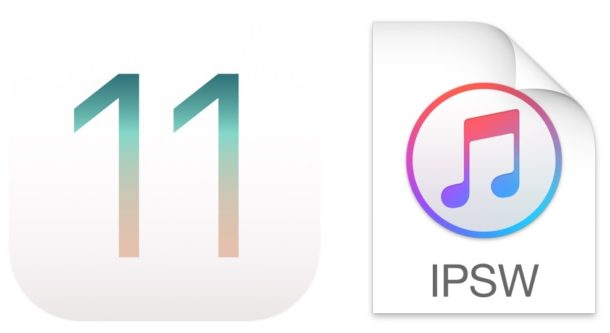
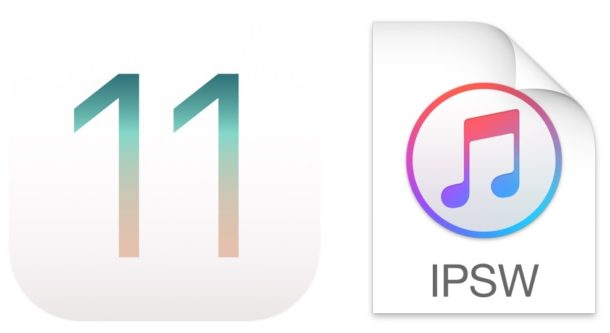
Хотя большинству пользователей следует выполнить обновление до iOS 11, используя стандартные механизмы обновления программного обеспечения в приложении «Настройки» или iTunes, доступен еще один более технический вариант, который использует прошивку для конкретного устройства (IPSW) для установки iOS 11 на iPhone или iPad.
В общем, использование IPSW для обновления системного программного обеспечения iOS считается продвинутым и поэтому подходит только для более технически компетентных лиц.Тем не менее, это не так уж сложно, и практически любой может выполнить процедуру, если ему нужно, если он будет правильно следовать инструкциям.
Зачем использовать IPSW для установки iOS 11?
Важно отметить, что большинству пользователей следует просто выполнить обновление до iOS 11, используя обычный подход к обновлению программного обеспечения, описанный здесь. Но для тех, кто использует прошивку, основными причинами, по которым большинство людей может использовать IPSW для установки любых новых версий iOS, являются:
- Рекомендации по хранению: вы можете обновить устройство с ограниченным объемом памяти, поскольку микропрограмма не загружается на iPhone или iPad, как это происходит с помощью метода OTA настроек
- Рекомендации по пропускной способности: вы можете загрузить файл IPSW один раз из любого места (либо с более высокой скоростью доступа в Интернет, либо без ограничения полосы пропускания), а затем использовать файл IPSW для обновления
- Обновление нескольких одинаковых устройств: вы можете использовать несколько устройств, совместимых с одним и тем же файлом микропрограммы, с помощью одной микропрограммы, тем самым предотвращая необходимость повторной загрузки обновления.Например, если ваша семья состоит из трех устройств iPhone 7 Plus, один IPSW можно использовать для обновления всех трех
- Устранение неполадок устройств с кирпичом: если iPhone или iPad не удается правильно установить iOS 11 или устройство находится в непригодном для использования состоянии, вызванном неудачным обновлением программного обеспечения (часто называемым «заблокированным», потому что оно не работает), вы часто можете восстановить устройство с IPSW через Recovery или DFU mode
Есть и другие причины для использования IPSW, но мы предполагаем, что если вы собираетесь установить iOS 11 через прошивку, то вы уже знаете, почему вы это делаете, и имеете веские причины для продолжения.
Обновление до iOS 11 вручную с помощью прошивки и iTunes
В этом пошаговом руководстве демонстрируется использование файлов прошивки IPSW для обновления iPhone или iPad до iOS 11, которая работает в обычном режиме. Обратите внимание, что вы также можете использовать файлы IPSW, когда устройство находится в режиме восстановления или в режиме DFU, если это необходимо, но здесь это специально не рассматривается.
- Сделайте резервную копию iPhone или iPad перед началом, не пропускайте резервное копирование устройства, иначе вы можете потерять данные безвозвратно.
- Скачать iOS 11.0.1 IPSW файл (или более старый iOS 11 IPSW здесь), соответствующий устройству, которое вы хотите обновить, и сохраните его где-нибудь, чтобы его было легко найти, например, на рабочем столе
- Запустите iTunes и подключите iPhone, iPad или iPod touch к компьютеру с помощью кабеля USB.
- Выберите устройство в iTunes, щелкнув маленький значок устройства в iTunes
- Выберите файл прошивки IPSW, выполнив в iTunes следующее:
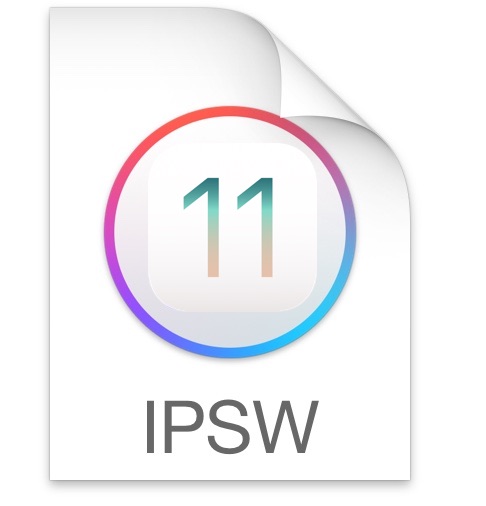
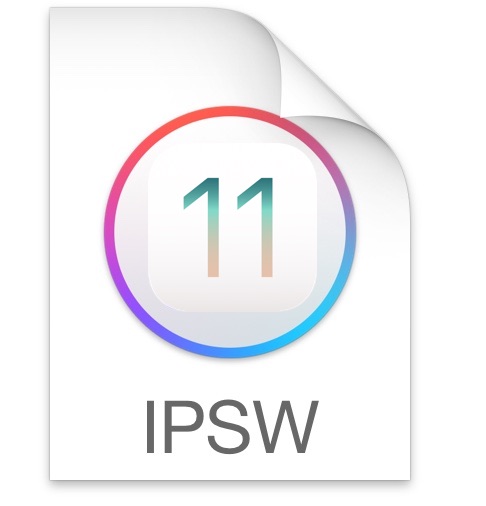


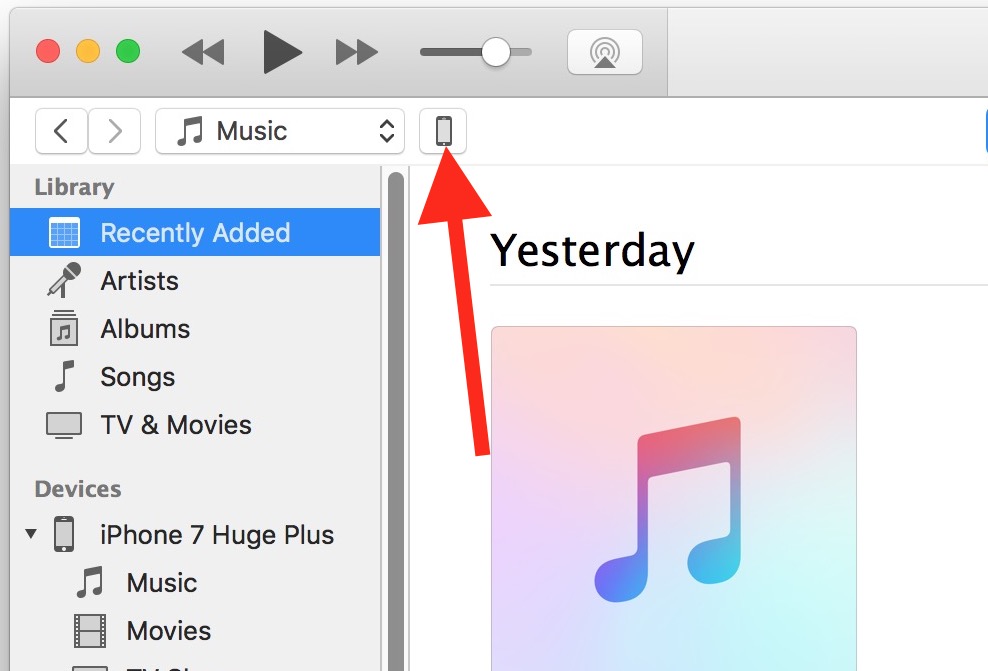
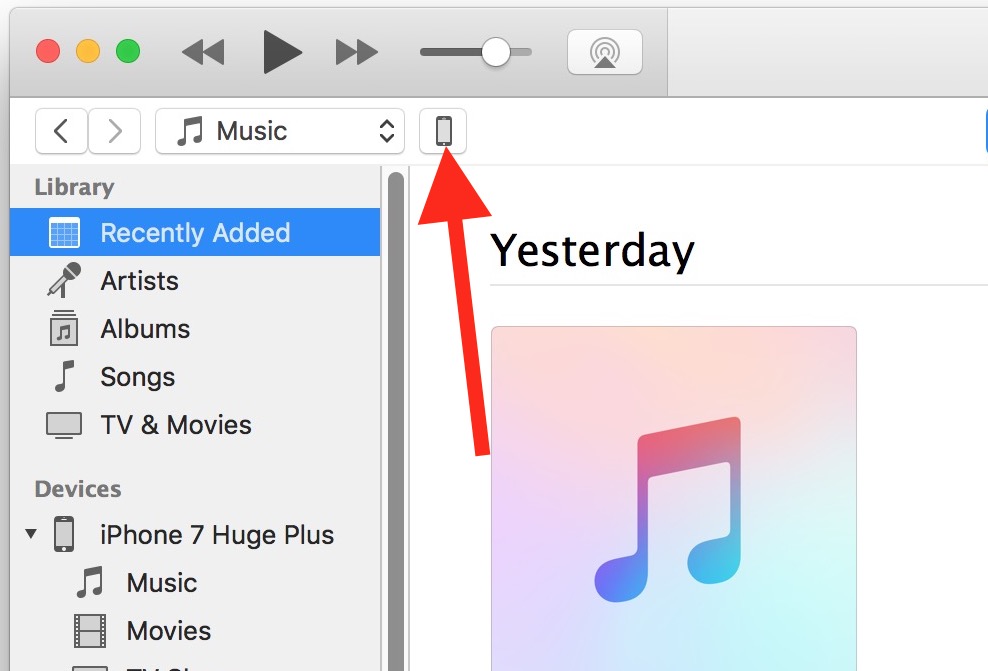
- Mac: ОПЦИЯ + нажмите кнопку «Обновить» в iTunes
- Windows: SHIFT + нажмите кнопку «Обновить» в iTunes .
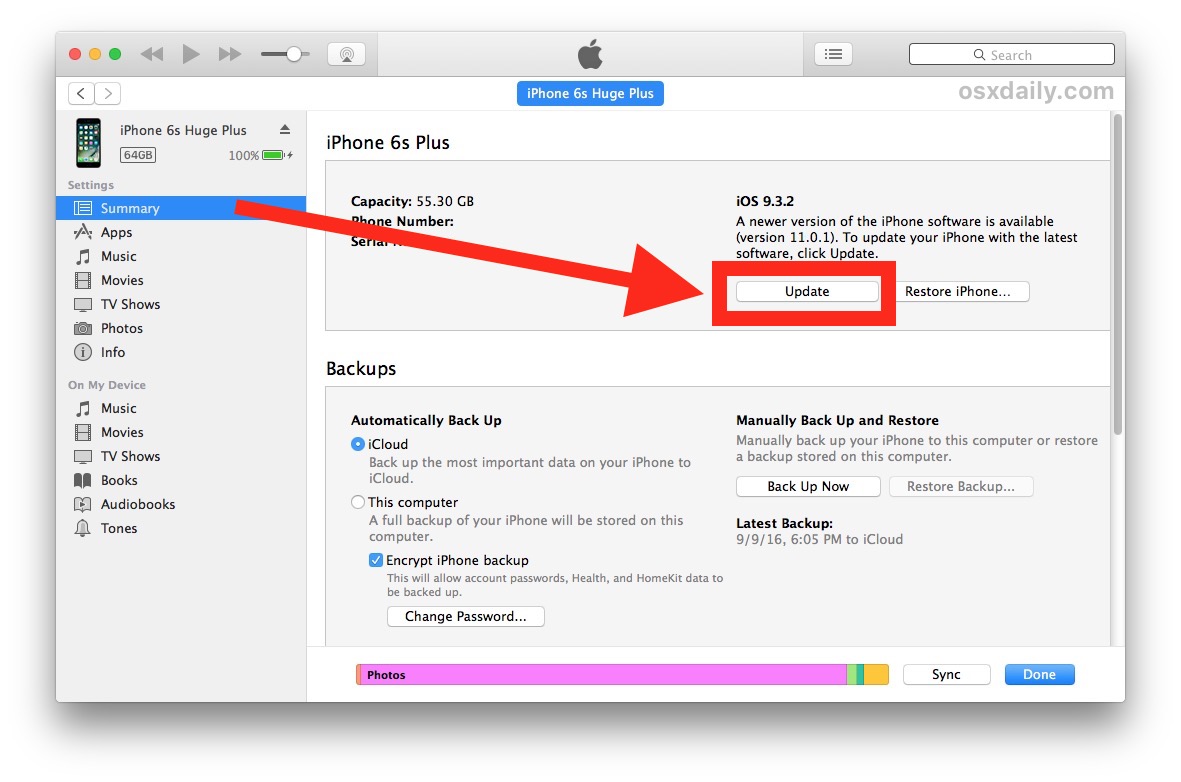
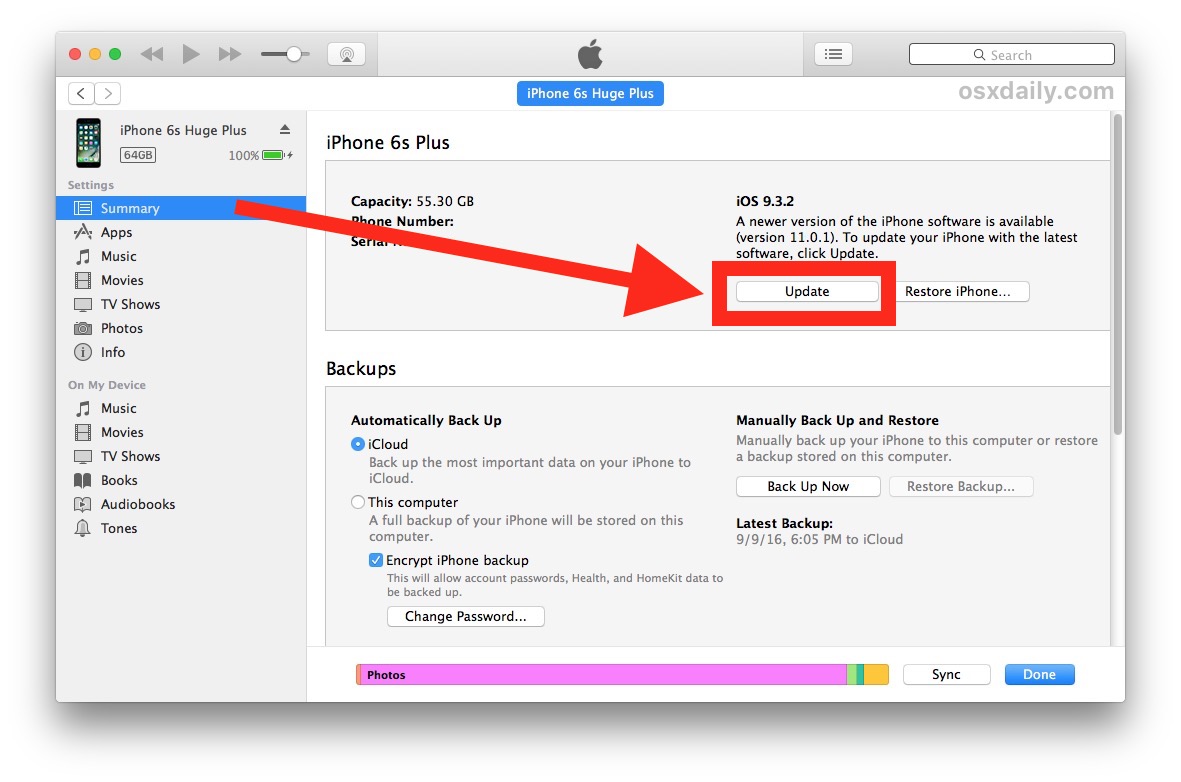
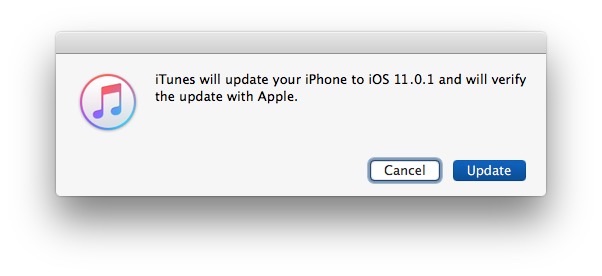
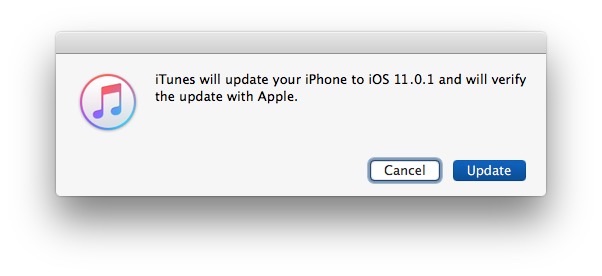
По завершении iPhone, iPad или iPod touch перезагрузятся с успешно установленной iOS 11.
Независимо от того, обновляете ли вы iOS 11 с помощью IPSW, как показано здесь, или с помощью более простых традиционных методов обновления программного обеспечения в настройках или через iTunes, устройство будет на iOS 11 и готово к работе.
Для большинства пользователей iOS 11 идет хорошо, и они могут пользоваться новыми интересными функциями, доступными в iOS 11. Есть смешанные сообщения о низком времени автономной работы после обновления iOS 11, но большинство этих проблем с энергопотреблением можно решить с помощью нескольких простых чаевые при необходимости.
Связанные
.Как установить iOS 9 на iPhone или iPad вручную с прошивкой в iTunes
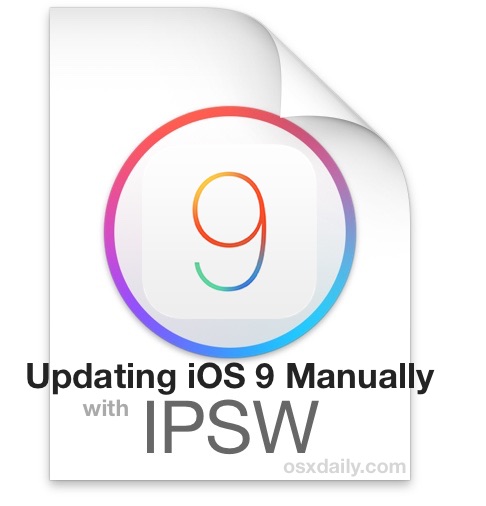
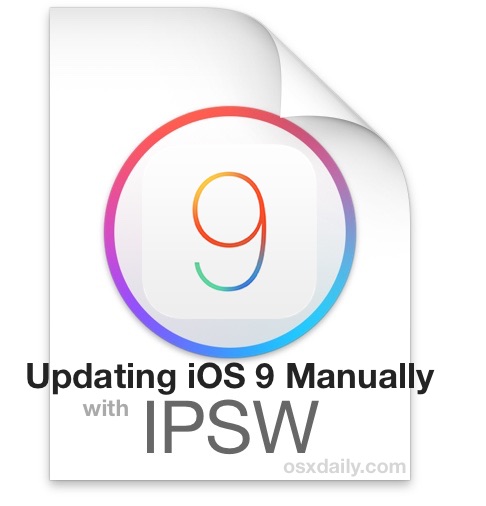
Если вы решили обновить iPhone или iPad до iOS 9, вы можете установить iOS 9.0.1 вручную с помощью прошивки и iTunes. Метод ручного прошивки является более продвинутым, что делает его, возможно, лучшим по определенным причинам, например, для устранения удручающе неотзывчивого экрана «Slide to Upgrade», чтобы исправить ошибку «Ошибка обновления программного обеспечения» из-за ограничений дискового пространства на целевом устройстве, потому что иногда это просто проще из-за ограничений пропускной способности или из-за того, что вы обновляете несколько одних и тех же устройств.В любом случае мы проведем вас через весь процесс.
Обратите внимание, что при этом будет выполнено обновление программного обеспечения для установки iOS 9.0.1, но не выполняется чистая установка или сброс устройства.
Для обновления прошивки iPhone, iPad или iPod touch до iOS 9 вам потребуется следующее:
Обратите внимание, что вы можете использовать iOS 9.0.1 или iOS 9.0, а затем выполнить обновление до iOS 9.0.1 после завершения установки. Большинство пользователей захотят использовать iOS 9.0.1 IPSW просто потому, что это проще.
Не имеет значения, находится ли iTunes на Mac с OS X или на ПК с Windows, инструкции почти одинаковы.
Обратите внимание, что этот метод на основе прошивки предназначен для опытных пользователей. Среднестатистический владелец iPhone, iPad или iPod touch должен установить обновление программного обеспечения iOS 9 через приложение «Настройки» в iOS или через iTunes, как обычно. Использование файла микропрограммы дает мало пользы для обычного пользователя и просто усложняет простой процесс обновления.
Обновление до iOS 9 вручную с помощью прошивки и iTunes
Это обновит устройство под управлением предыдущей версии iOS до iOS 9, как описано здесь, будет выполнено обновление программного обеспечения, оно не будет восстанавливать или сбрасывать устройство.Тем не менее, всегда делайте резервную копию перед началом обновления программного обеспечения.
- Поместите загруженный файл прошивки iOS 9.0.1 или загруженный файл прошивки iOS 9 в удобное место, например на рабочий стол
- Запустите iTunes после установки последней версии
- Подключите iPhone, iPad или iPod touch к компьютеру с помощью кабеля USB
- Выберите устройство в iTunes
- В разделе «Резервные копии» выберите iCloud или «Создать резервную копию на этот компьютер» и выберите «Зашифровать резервную копию iPhone», затем нажмите «Создать резервную копию сейчас» — не пропускайте резервное копирование! По завершении резервного копирования продолжить
- Теперь вы должны выбрать использование файла IPSW, указав альтернативный метод обновления:
- Для Mac: ОПЦИЯ + нажмите кнопку «Обновить».
- Для Windows: SHIFT + щелкните кнопку «Обновить»
- Перейдите в файловой системе к загруженному файлу IPSW и выберите его
- Подтвердите, что вы хотите выполнить обновление до iOS 9, нажав «Обновить».
- Дождитесь завершения процесса, это может занять некоторое время
![]()
![]()


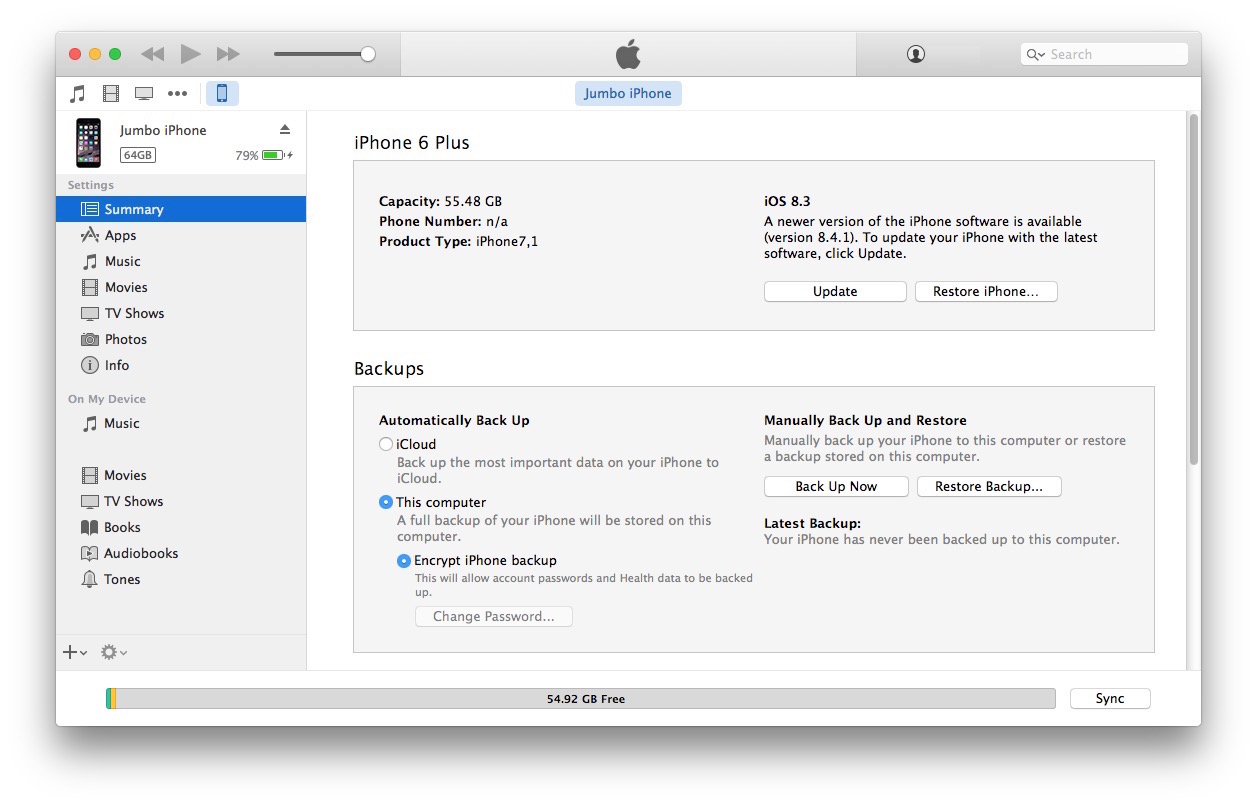
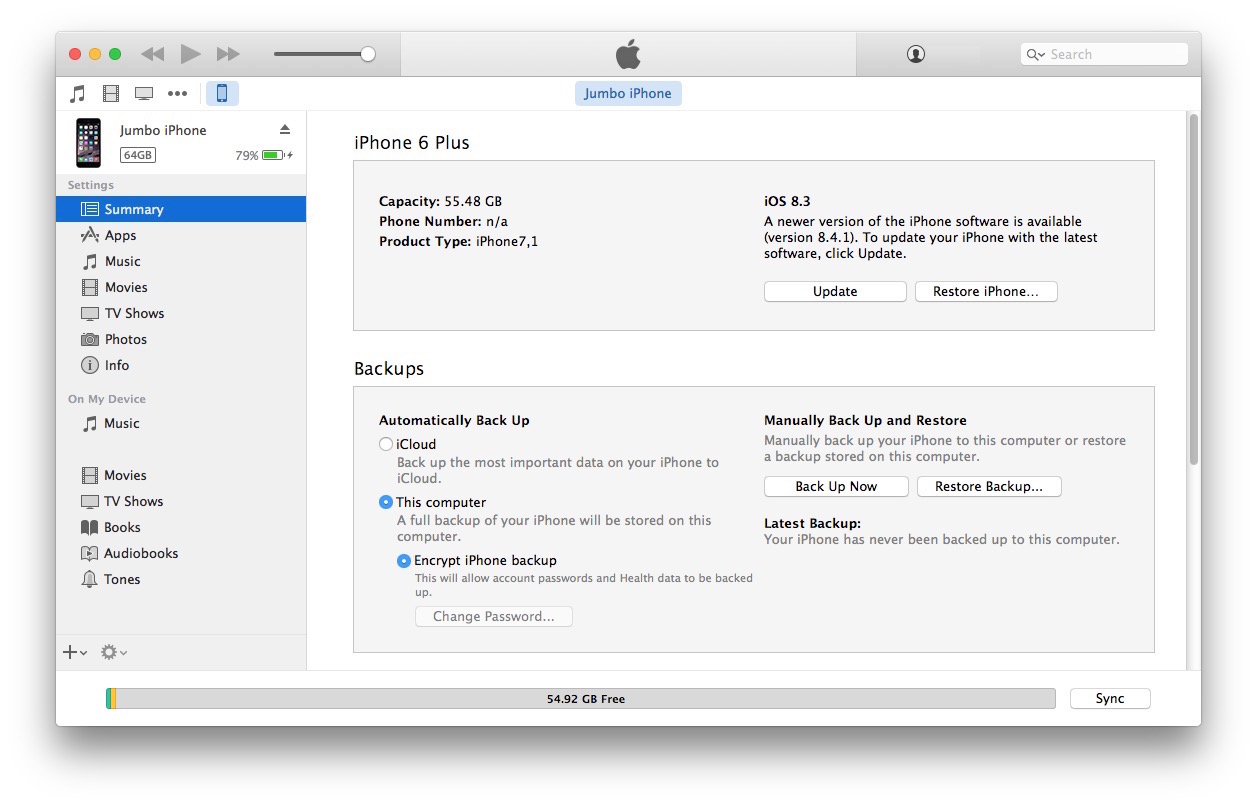


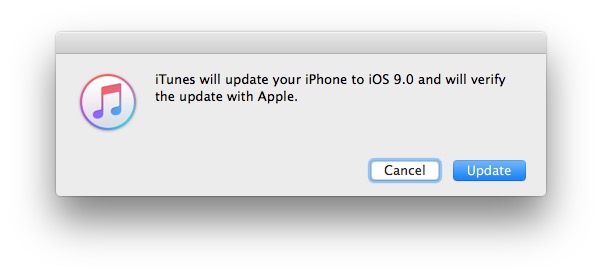
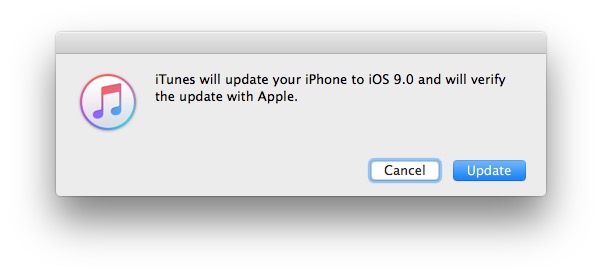
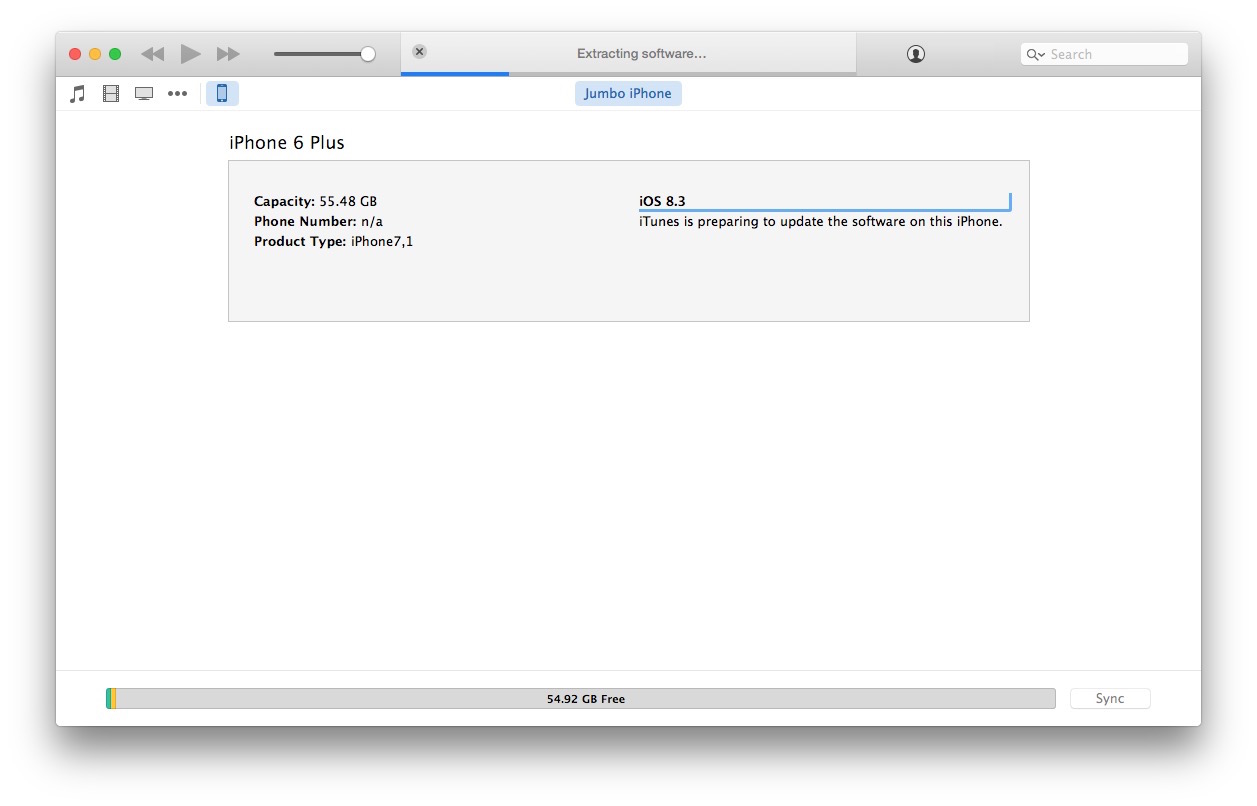
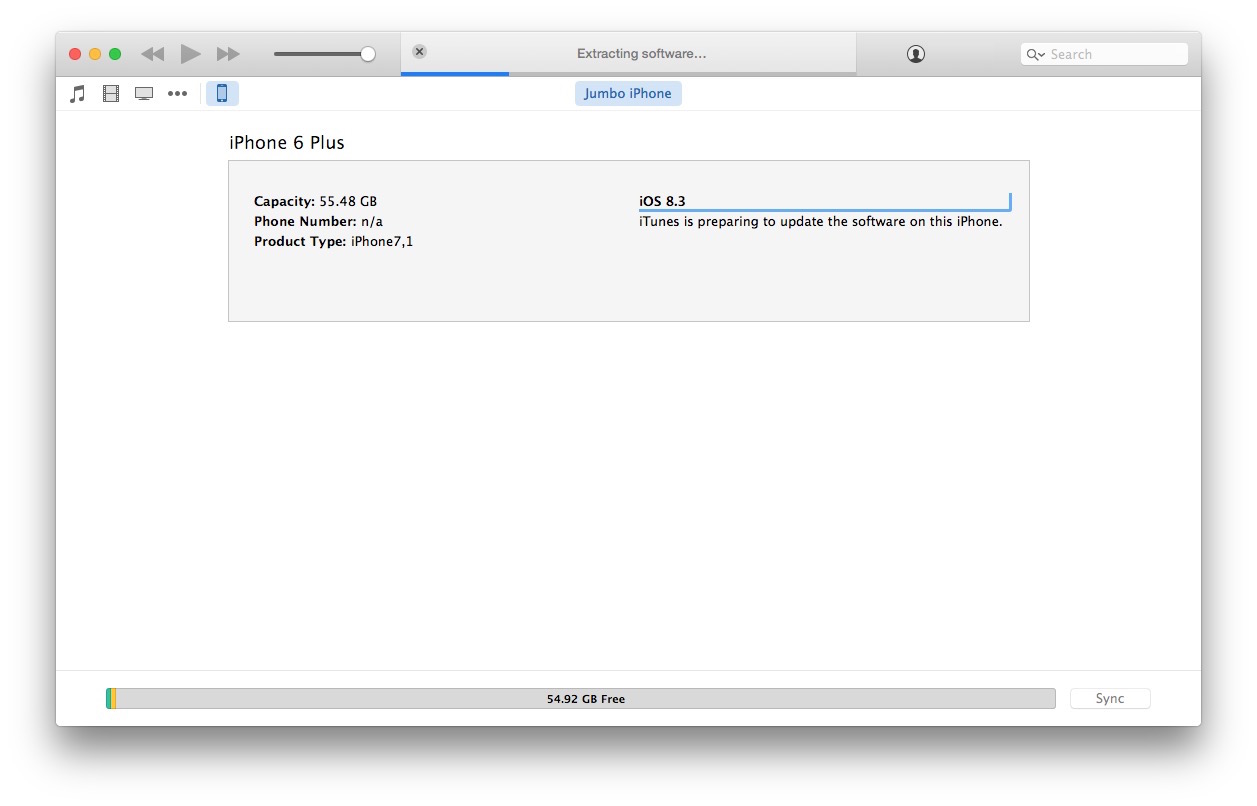
iTunes будет отображать индикатор выполнения при извлечении программного обеспечения из файла IPSW, обновлении iPhone / iPad / iPod touch и затем перезагрузке.НЕ ВМЕШАТЬСЯ в работу устройства во время его обновления, это может испортить обновление.


По завершении iPhone, iPad или iPod touch автоматически перезагрузится и перейдет на экраны настройки iOS 9. Вам будет предложено выбрать шестизначный пароль, настроить Hey Siri и задать еще несколько вопросов. Пройдите простую настройку, и вы увидите свое устройство, на котором недавно была установлена iOS 9. Наслаждайтесь!
Связанные
.Руководство по установке бета-версии программного обеспечения Apple — Поддержка
Программное обеспечение watchOS Beta
Для бета-версииwatchOS 5 требуются Apple Watch Series 2 или новее и iPhone 5s или новее с бета-версией iOS 12.
- Чтобы обновить программное обеспечение Apple Watch, вам необходимо:
- Убедитесь, что ваши Apple Watch заряжены не менее чем на 50 процентов.
- Подключите iPhone к Wi-Fi.
- Держите iPhone рядом с Apple Watch, чтобы убедиться, что они находятся в пределах досягаемости.
- Убедитесь, что на вашем iPhone установлена бета-версия iOS 12.
- Загрузите профиль конфигурации со страницы загрузки.
На устройстве iOS: загрузите профиль конфигурации прямо на устройство iOS и следуйте инструкциям по установке.
На Mac или ПК: сохраните файл на жесткий диск и отправьте его по электронной почте в учетную запись на вашем iPhone. Коснитесь профиля конфигурации в Почте и следуйте инструкциям по установке.
- После запуска профиля выберите Apple Watch в качестве места установки и перезагрузитесь, когда будет предложено.
- На iPhone откройте приложение Apple Watch и нажмите «Мои часы»> «Общие»> «Обновление ПО».
- Если будет предложено ввести пароль для iPhone или Apple Watch, введите его.
- Дождитесь появления логотипа Apple и индикатора выполнения. Когда обновление будет завершено, ваши Apple Watch перезагрузятся.
Поддержка Apple Watch
Если на Apple Watch отображается красный значок «!» , принудительно перезапустите Apple Watch.Одновременно нажмите и удерживайте боковую кнопку и цифровую корону не менее 10 секунд, затем отпустите, когда увидите логотип Apple.
Если принудительный перезапуск Apple Watch не решает проблему, или если Apple Watch перезагружаются в режиме восстановления или проявляются другие проблемы, требующие восстановления с помощью текущей версии watchOS, вам может потребоваться отправить его в Apple по адресу обслуживаться. Авторизованные поставщики услуг Apple и розничные магазины Apple не могут предоставлять эту услугу. После получения вашего устройства обслуживание может занять до 3 рабочих дней.Вы получите обратно то же устройство, которое отправили. Эта услуга в настоящее время доступна в Австралии, Канаде, Франции, Германии, Италии, Японии, Швейцарии, Великобритании и США.
Для начала свяжитесь с нами.
Предоставление обратной связи
Помощник по обратной связи
Если у вас возникнут какие-либо проблемы с бета-версией программного обеспечения или вы хотите запросить улучшения фреймворков или API, отправьте отчет через Помощник по обратной связи.Обязательно укажите номер сборки в заголовке и описании ошибки, чтобы вашу проблему можно было быстро обработать.
Просмотр помощника по обратной связи
Программа бета-тестирования Apple
Общедоступные бета-версии iOS и macOS, доступные в рамках программы бета-тестирования Apple, поставляются со встроенным приложением Feedback Assistant. Если вы используете общедоступную бета-версию tvOS, вы можете отправить отзыв через приложение Feedback Assistant на зарегистрированном устройстве iOS. Если у вас возникла проблема или что-то не работает должным образом, отправьте отзыв напрямую в Apple с помощью Feedback Assistant.
Подробнее о программе бета-тестирования Apple
Форумы разработчиков
Вы также можете найти информацию или опубликовать сообщения о проблемах, с которыми вы сталкиваетесь с кодом своего приложения, на форумах разработчиков Apple.
Посмотреть дискуссионные форумы
.Обновите прошивку базовой станции AirPort
Используйте AirPort-Утилиту для обновления базовой станции AirPort Time Capsule, AirPort Extreme или AirPort Express.
Apple периодически предлагает обновления программного обеспечения (называемые обновлениями прошивки), которые улучшают производительность, безопасность и функциональность AirPort.Вот как убедиться, что ваша базовая станция обновлена.
Прежде чем начать
- Убедитесь, что ваша базовая станция и устройство Mac или iOS (iPhone, iPad или iPod touch) подключены к Интернету.
- Если ваша базовая станция выполняет резервное копирование Time Machine или совместно использует жесткий диск в вашей сети, убедитесь, что ни одно из ваших устройств в настоящее время не использует этот диск. При обновлении базовой станции AirPort она и ее сетевые службы временно недоступны.
Перезагрузите базовую станцию
Откройте AirPort-Утилиту на своем Mac или устройстве iOS, затем выполните следующие действия, чтобы перезапустить базовую станцию. Если у вас несколько базовых станций, перезапускайте основную базовую станцию последней.
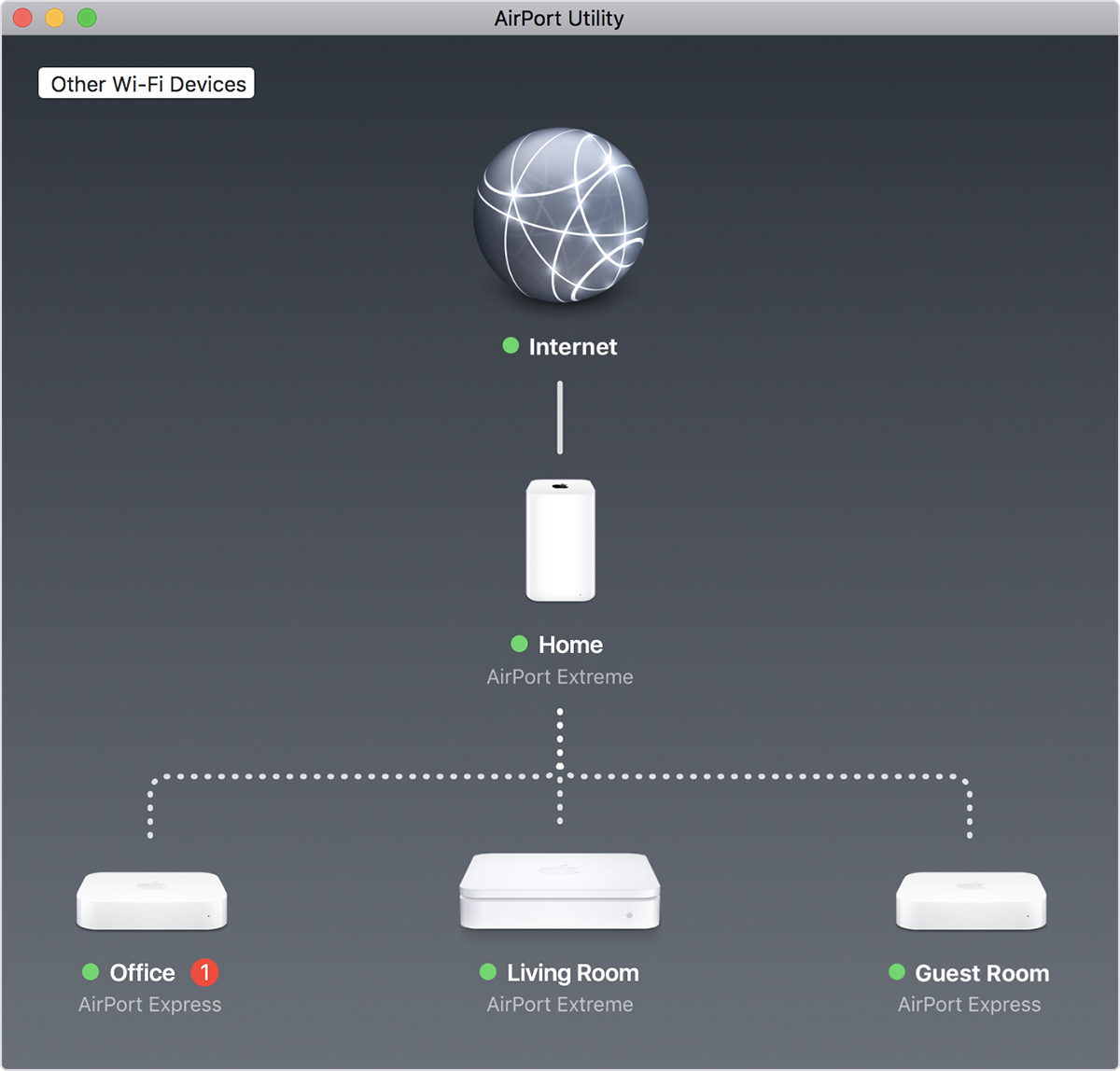
Утилита AirPort показывает графический обзор вашей сети Wi-Fi и всех подключенных к ней базовых станций. Основная базовая станция (в данном примере «Домашняя») подключена к Интернету через модем или маршрутизатор.
- Выберите базовую станцию в AirPort-Утилите, затем введите пароль базовой станции, если будет предложено.
- На Mac выберите «Базовая станция»> «Перезагрузить» в строке меню.
- На устройствах iOS коснитесь базовой станции в AirPort-Утилите, затем коснитесь «Правка»> «Дополнительно»> «Перезагрузить базовую станцию».
Если не удается перезапустить с помощью AirPort-Утилиты, просто отключите базовую станцию на несколько секунд, а затем снова подключите.
Проверить наличие обновлений прошивки
- После перезапуска базовой станции выберите базовую станцию в AirPort-Утилите, чтобы просмотреть подробные сведения о ней.Если у вас более одной базовой станции, начните с той, которая находится дальше всего от вашей основной базовой станции.
- На Mac во всплывающем окне с подробностями отображается кнопка «Обновить», когда доступно обновление. Нажмите кнопку «Обновить», чтобы установить обновление.

- На устройствах iOS на экране сведений отображается значок с номером рядом с надписью Версия, когда доступно обновление. Коснитесь «Версия», затем коснитесь «Загрузить и установить».

- Базовая станция автоматически перезагружается после установки обновления.Повторите эти шаги для любых других базовых станций, которые вы используете. Обновите свою основную базовую станцию в последнюю очередь.

Последние обновления
| Базовая станция | Последняя прошивка * | Как скачать и установить эту прошивку |
|---|---|---|
AirPort Time Capsule 802.11ac AirPort Extreme 802.11ac | Версия 7.9.1 |
|
AirPort Time Capsule 802.11n AirPort Extreme 802.11n | Версия 7.8.1 |
|
| AirPort Express 802.11n | Версия 7.8 |
|
AirPort Express | Версия 6.3 |
* Только информация. Чтобы загрузить и установить прошивку, используйте AirPort-Утилиту.
** На компьютерах Mac с OS X Mountain Lion или Lion используйте AirPort-Утилиту 6.3.1. На компьютерах со Snow Leopard или Leopard используйте Airport Utility 5.6.1, которая поддерживает модели 802.11n и оригинальный AirPort Express.

Узнать больше
- Узнайте, как проверить наличие проблем с Wi-Fi на Mac или устройстве iOS.
- Некоторые функции базовой станции доступны только при администрировании сети Wi-Fi из последней версии операционной системы для вашего Mac или устройства iOS.
- Если одно из ваших сетевых устройств несовместимо с обновленной прошивкой, вы можете переустановить старую прошивку.На Mac щелкните базовую станцию в AirPort-Утилите, затем, удерживая клавишу Option, щелкните номер версии прошивки. На устройствах iOS коснитесь базовой станции в AirPort-Утилите, затем выберите «Версия»> «Старые версии».
Дата публикации:
.